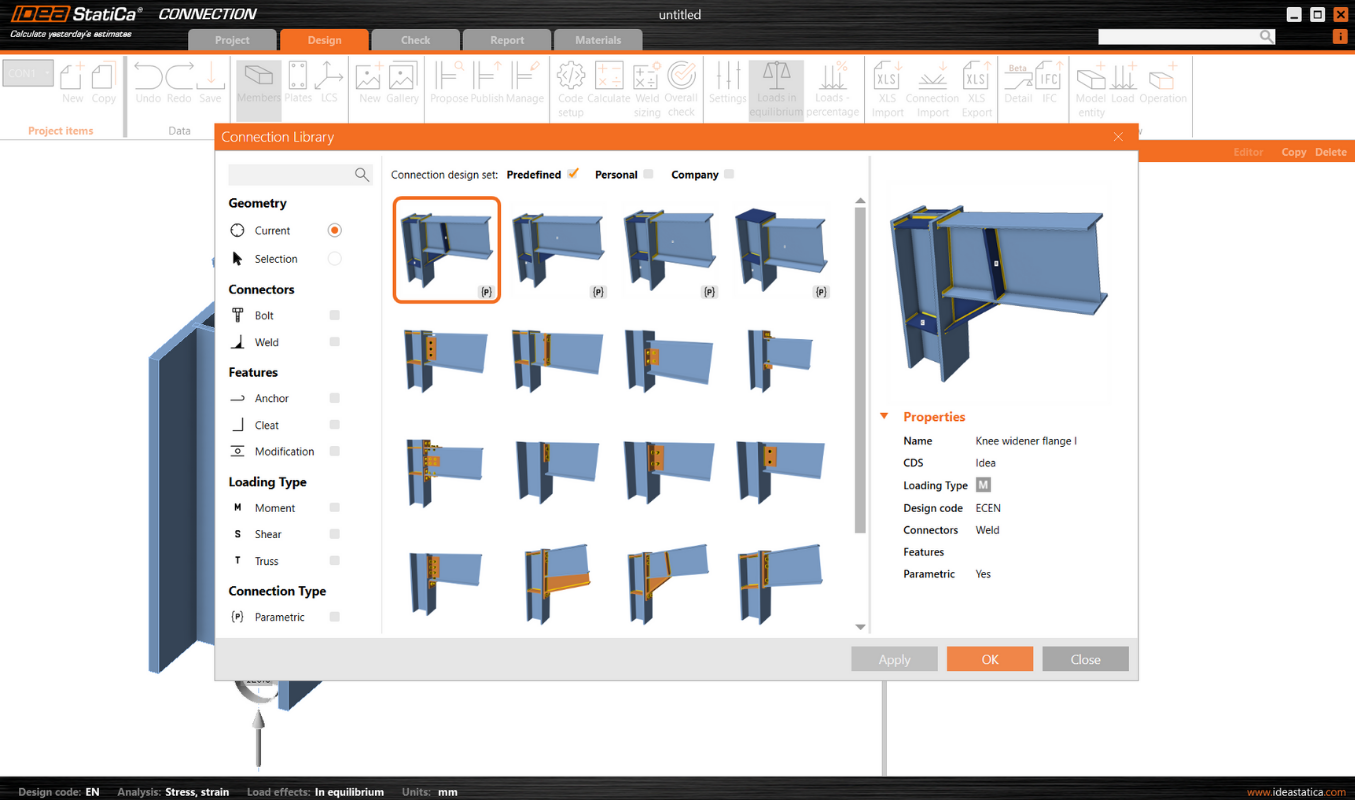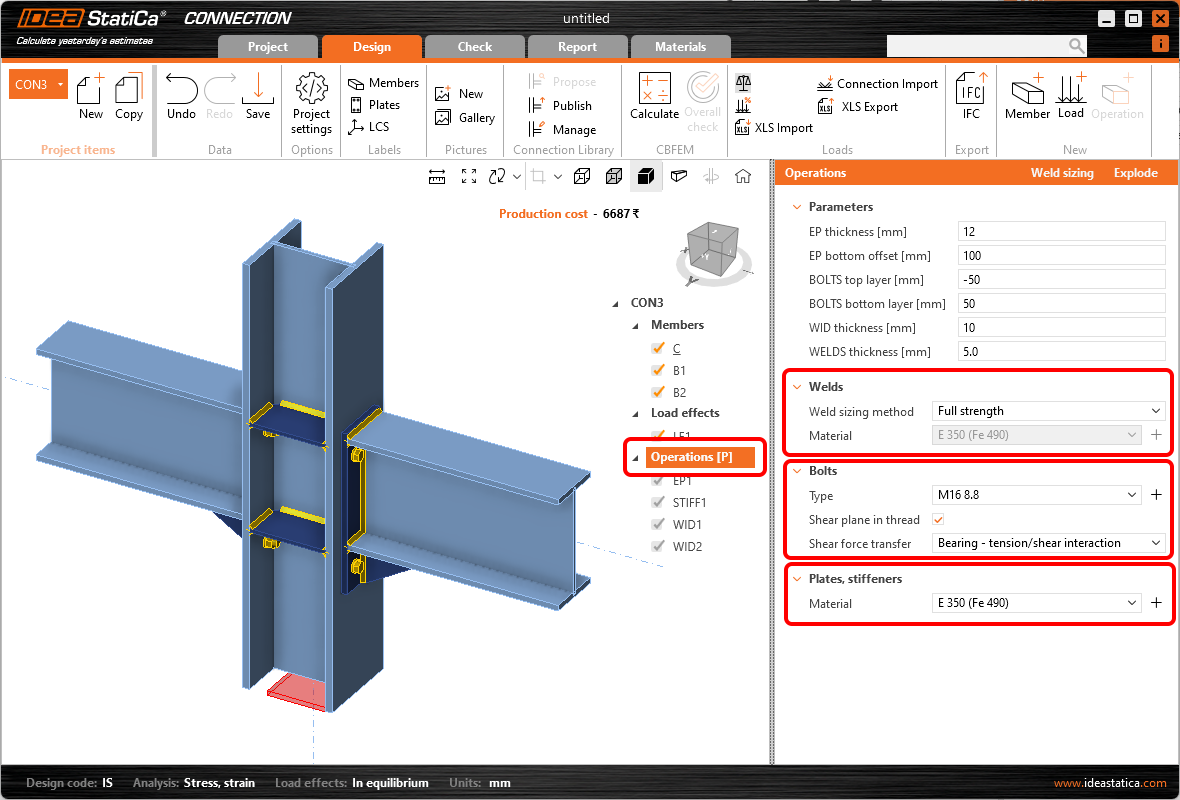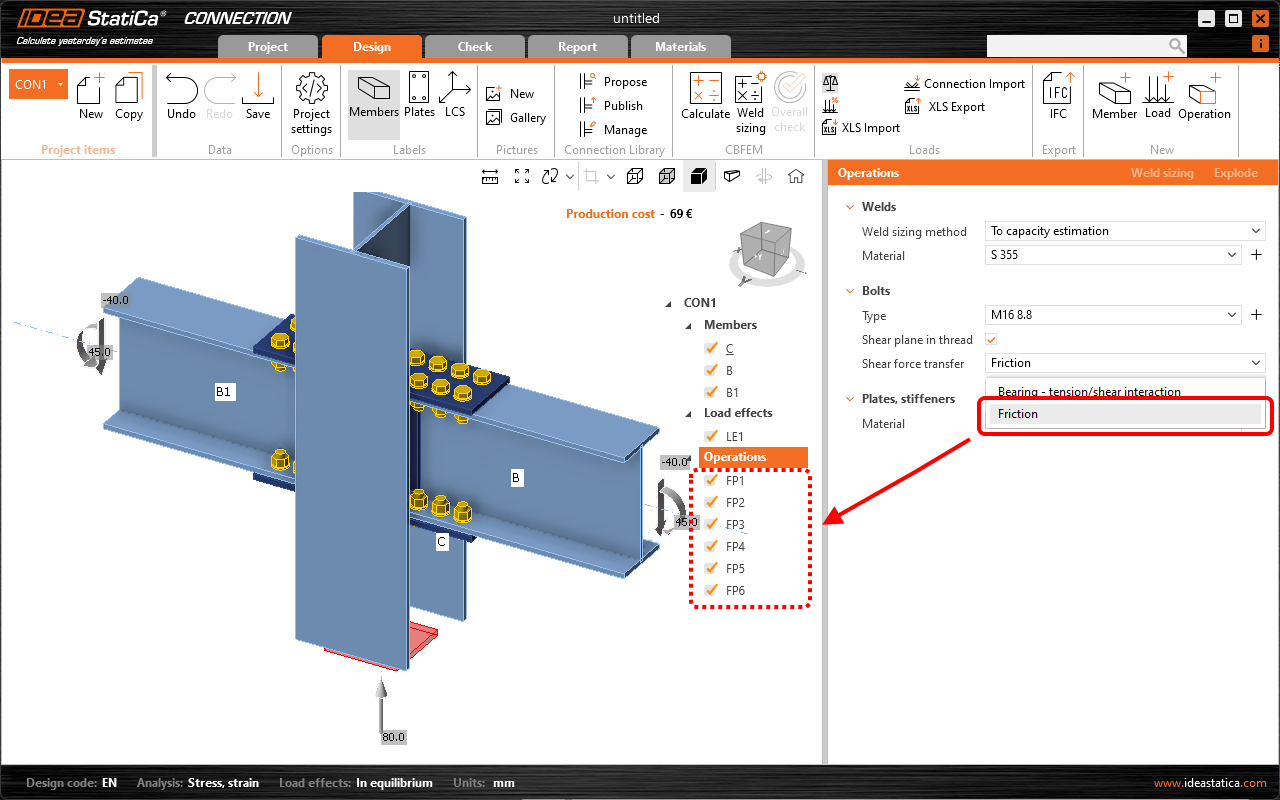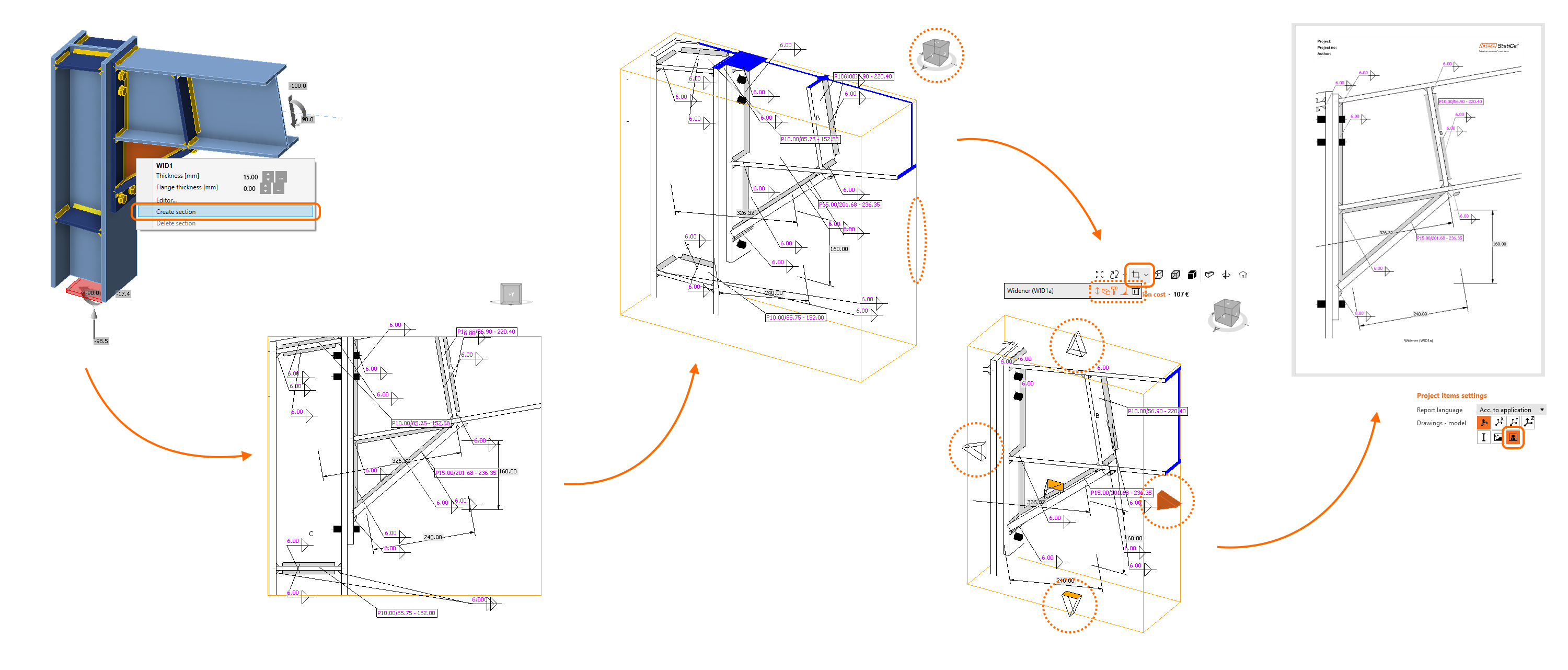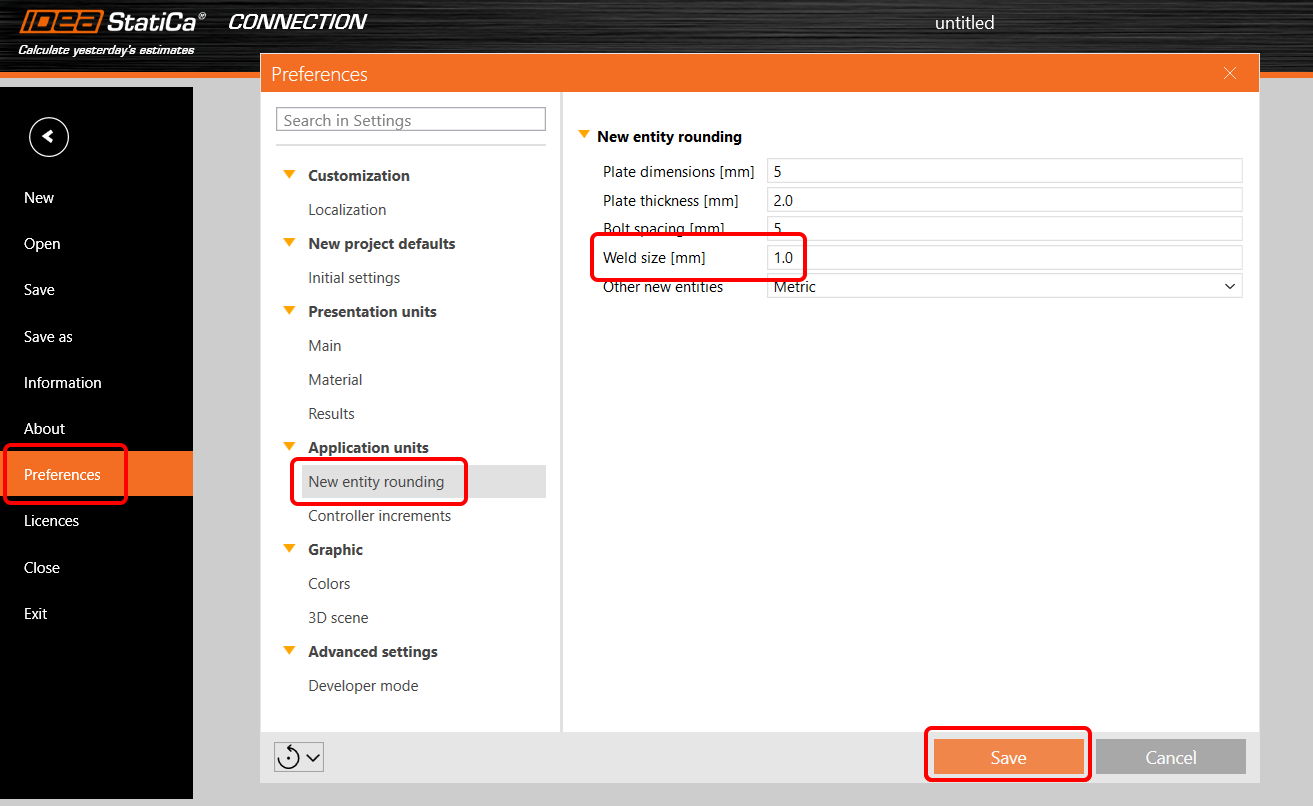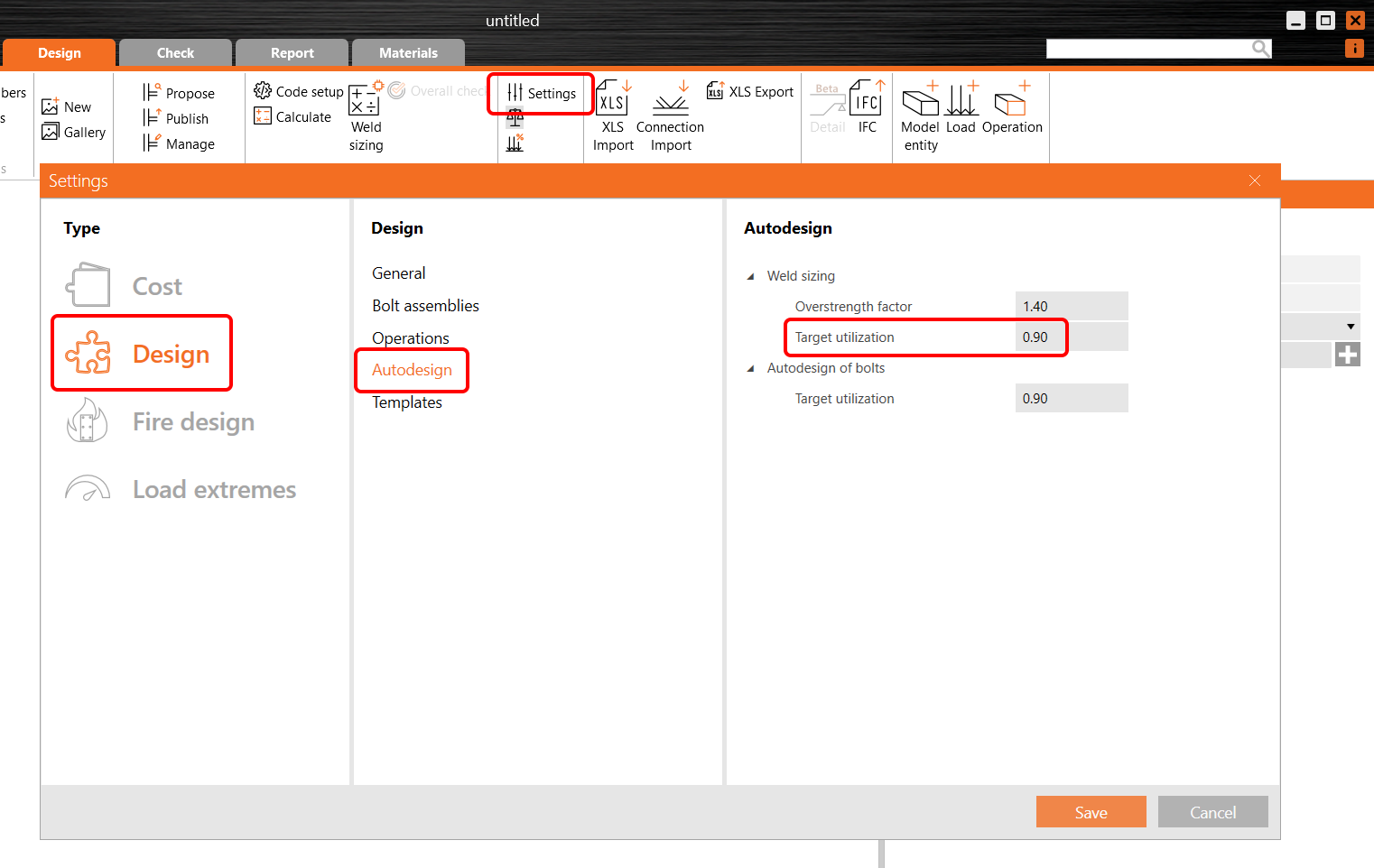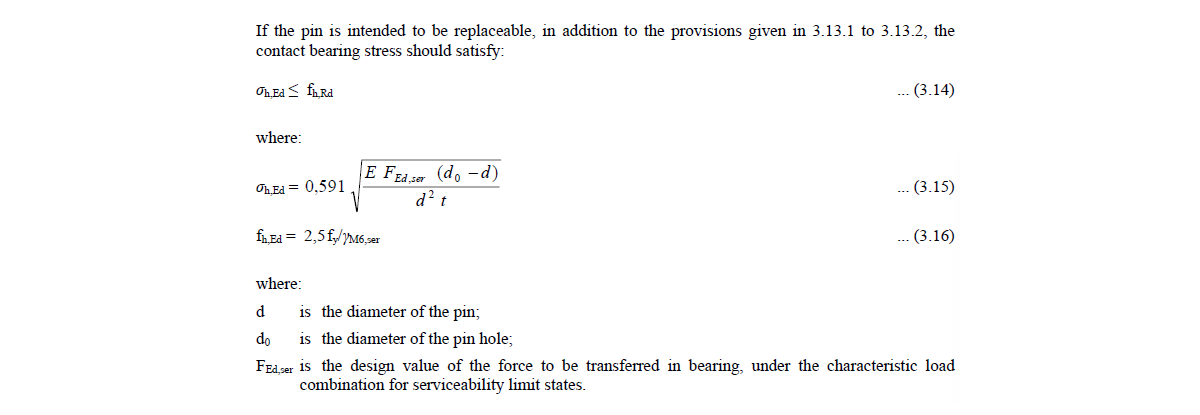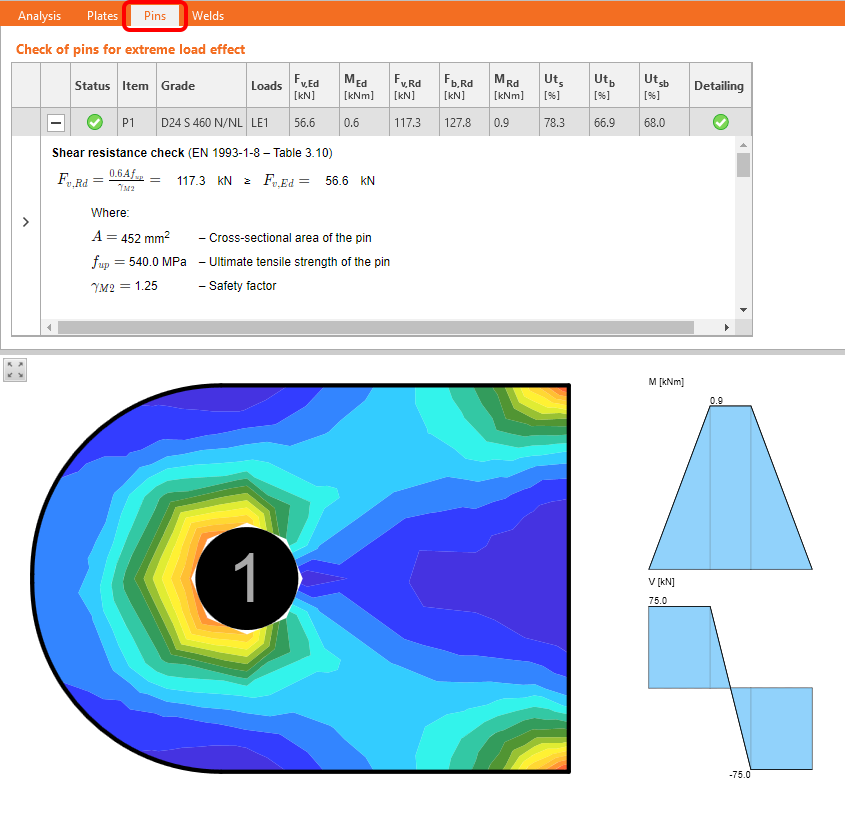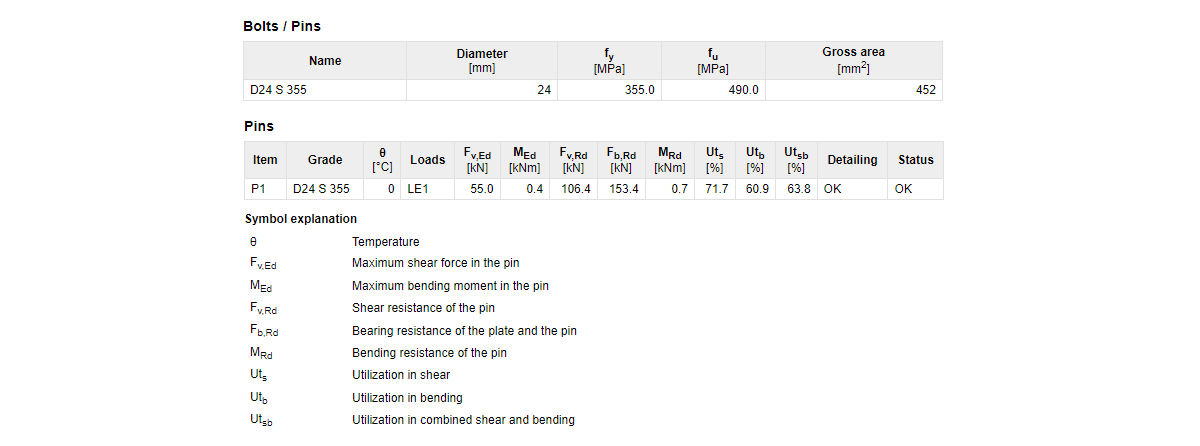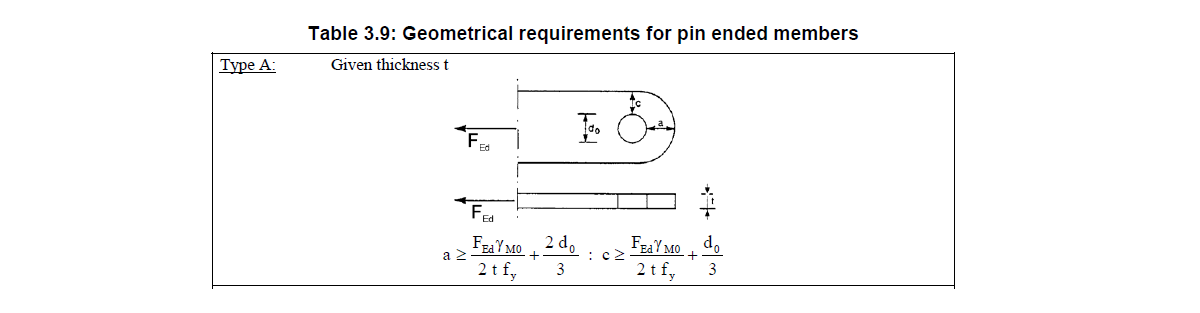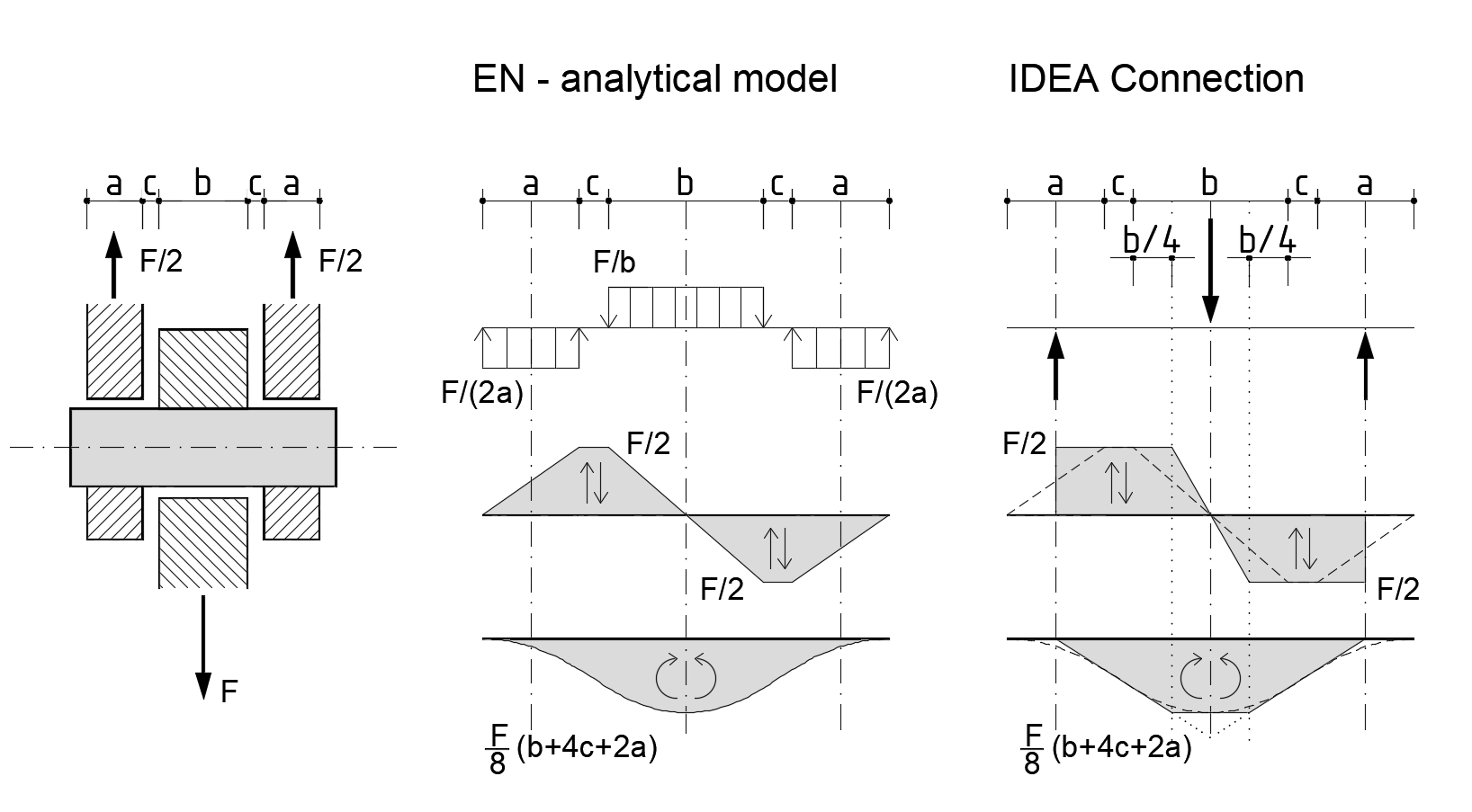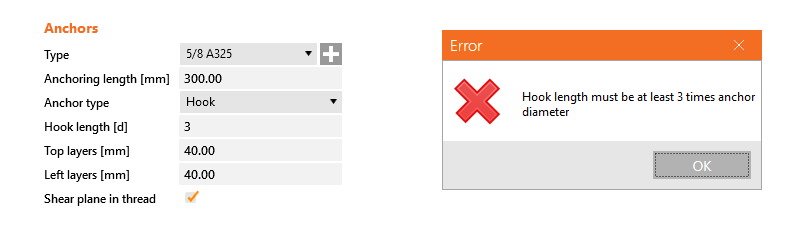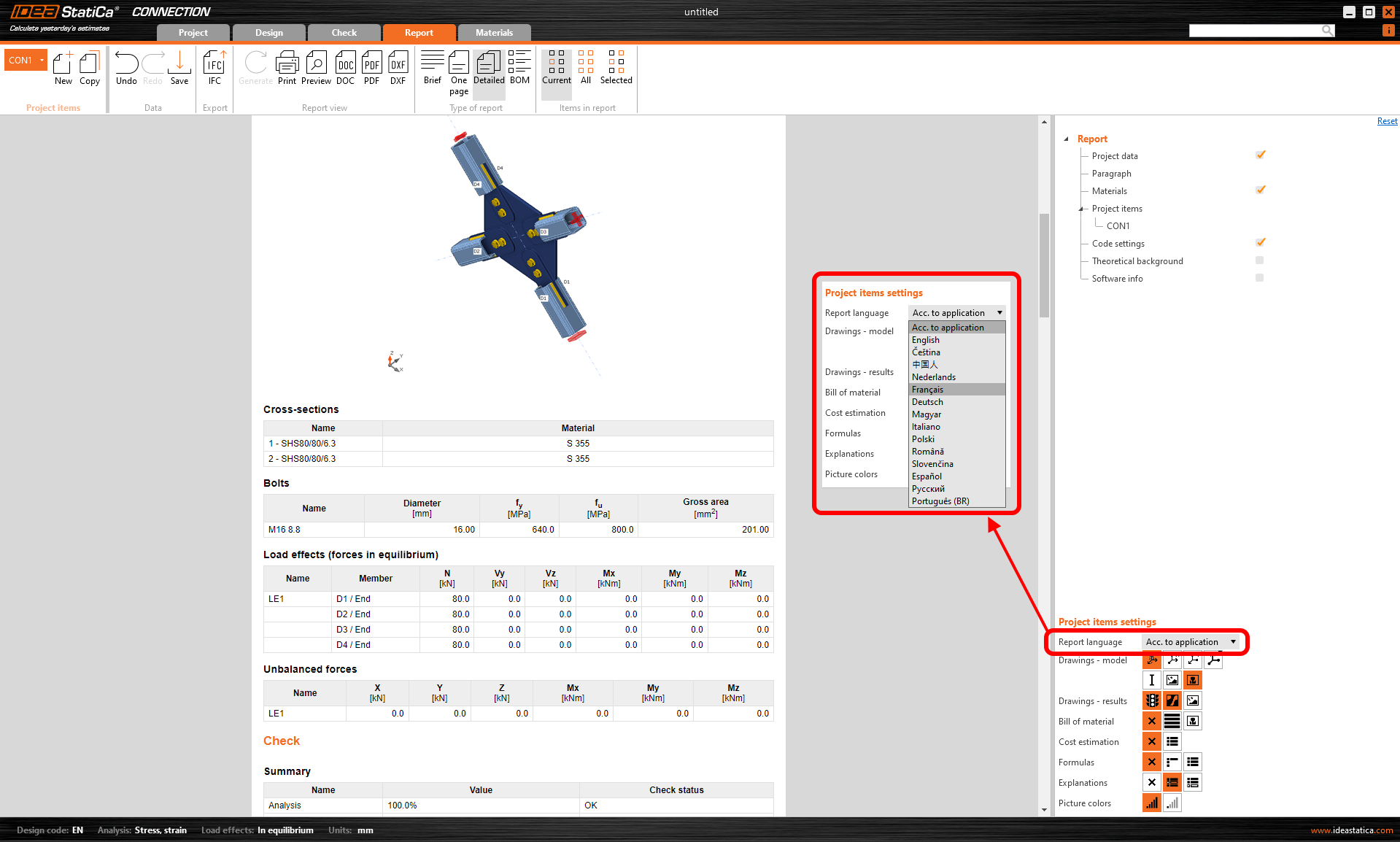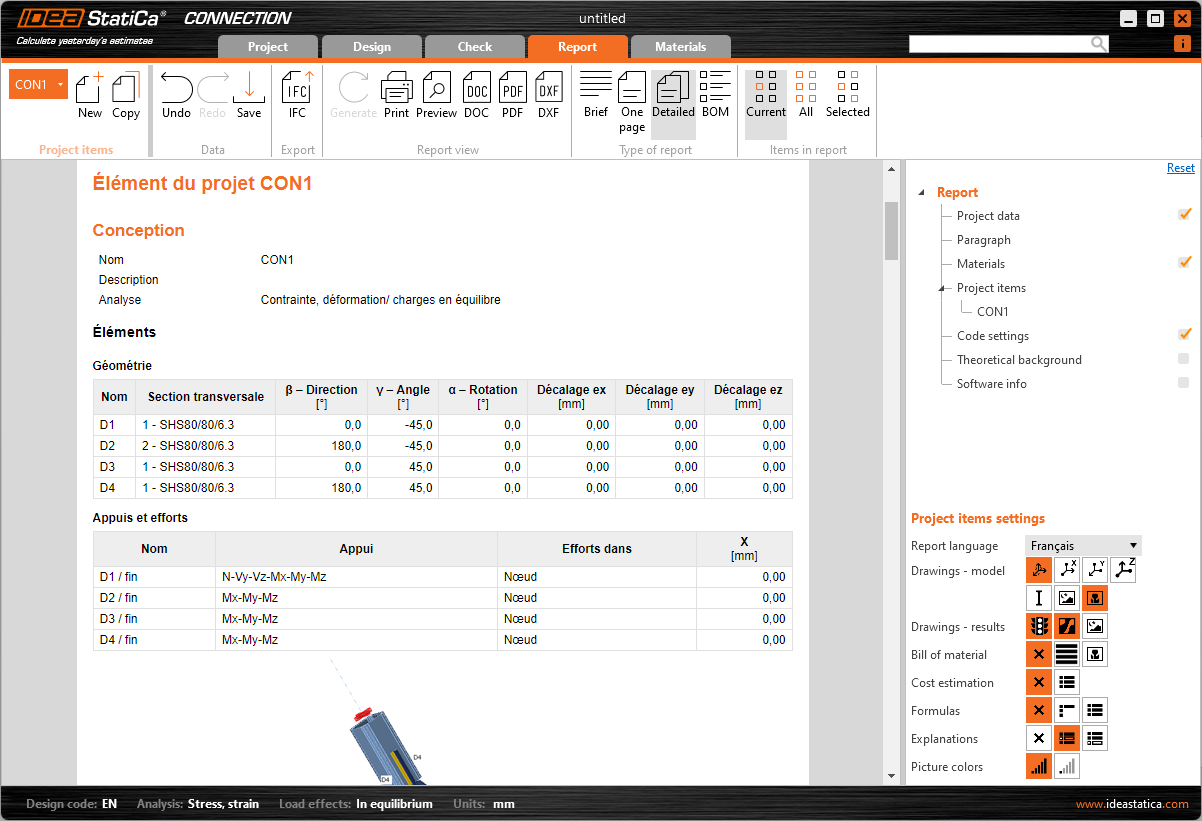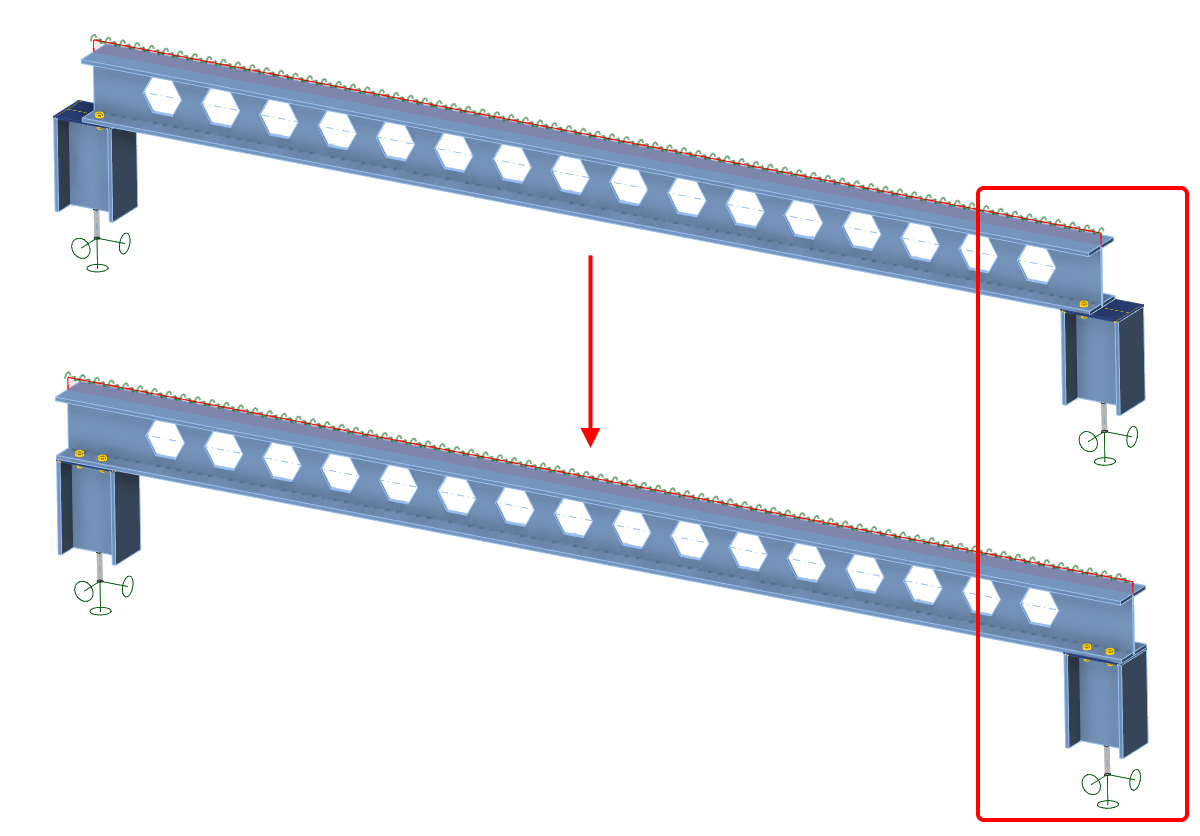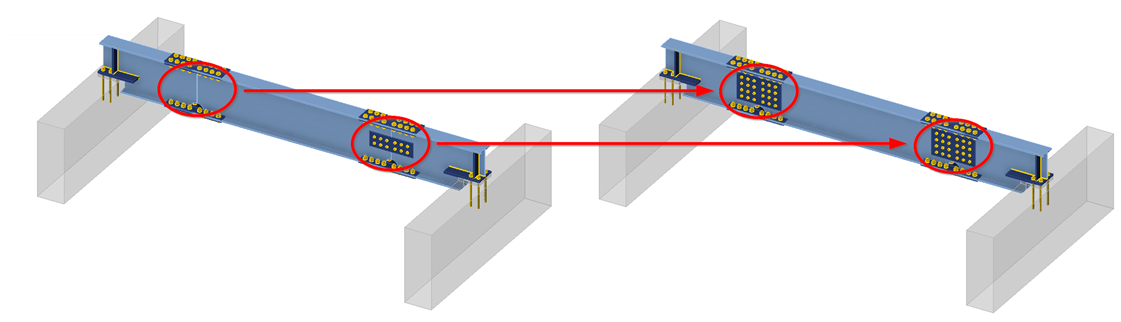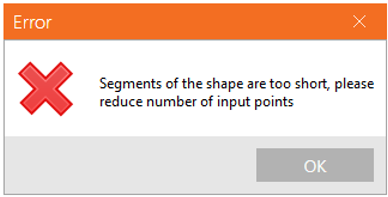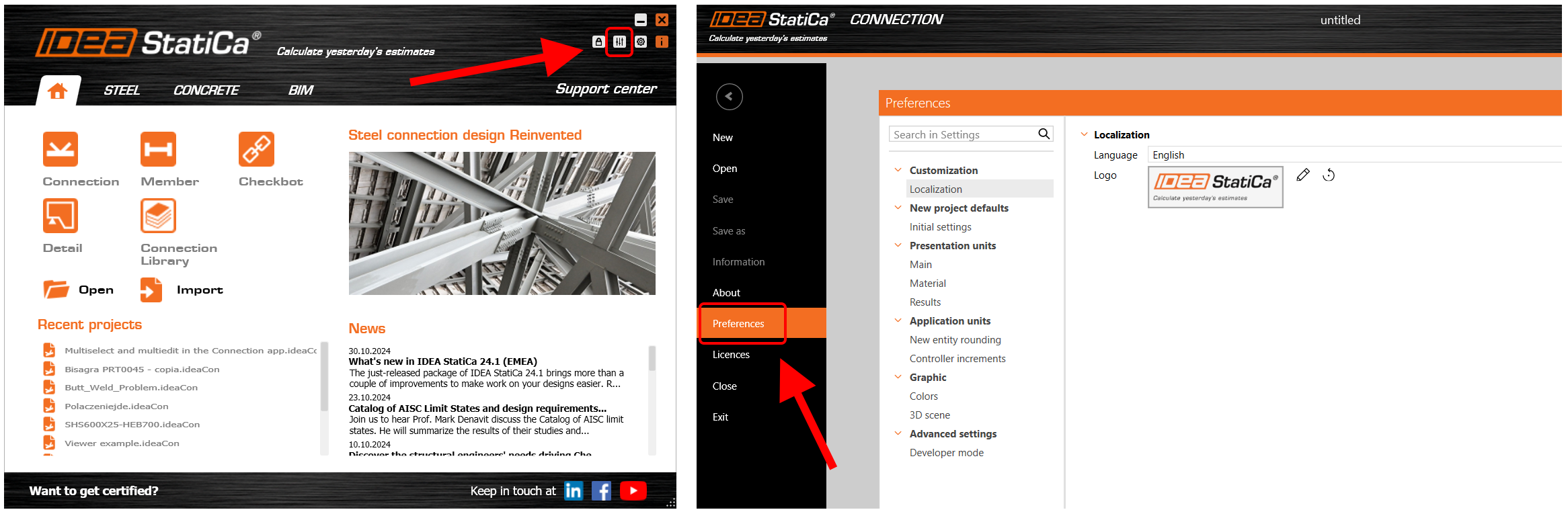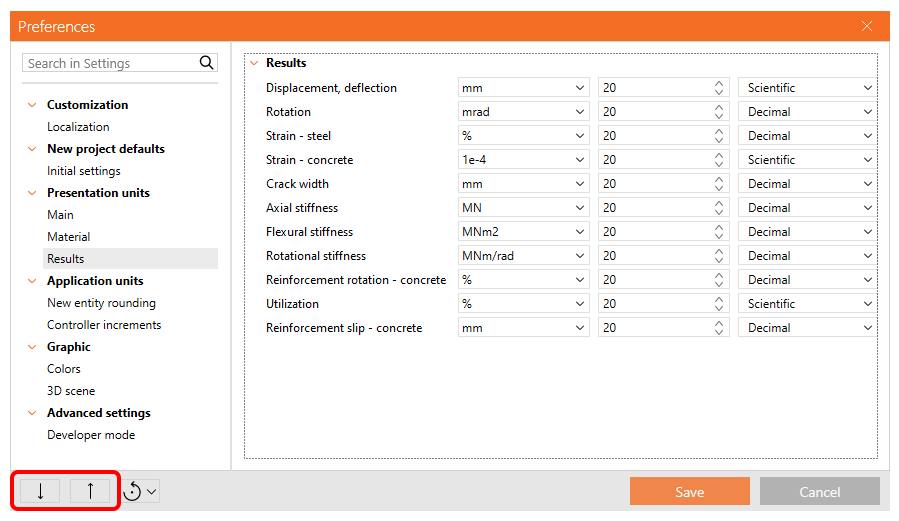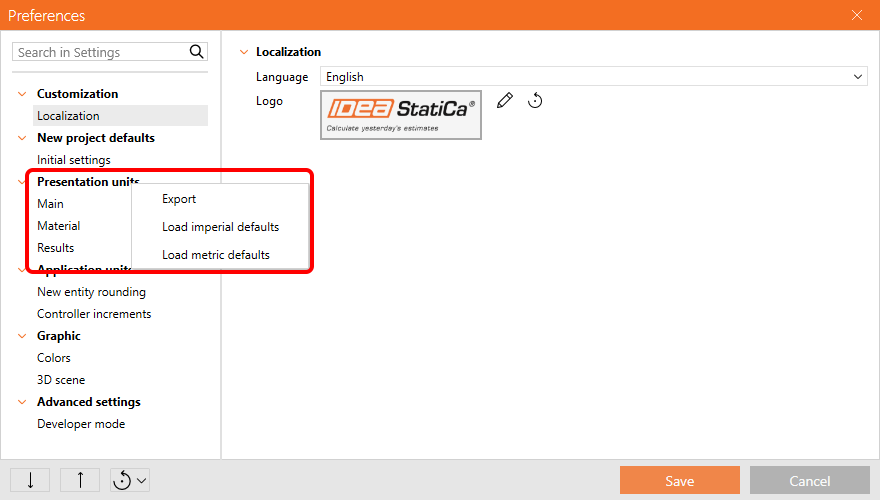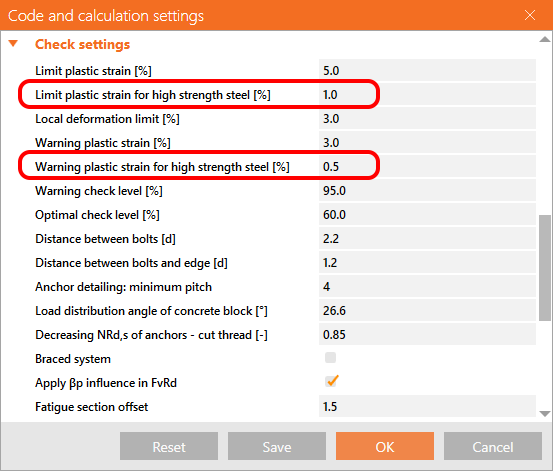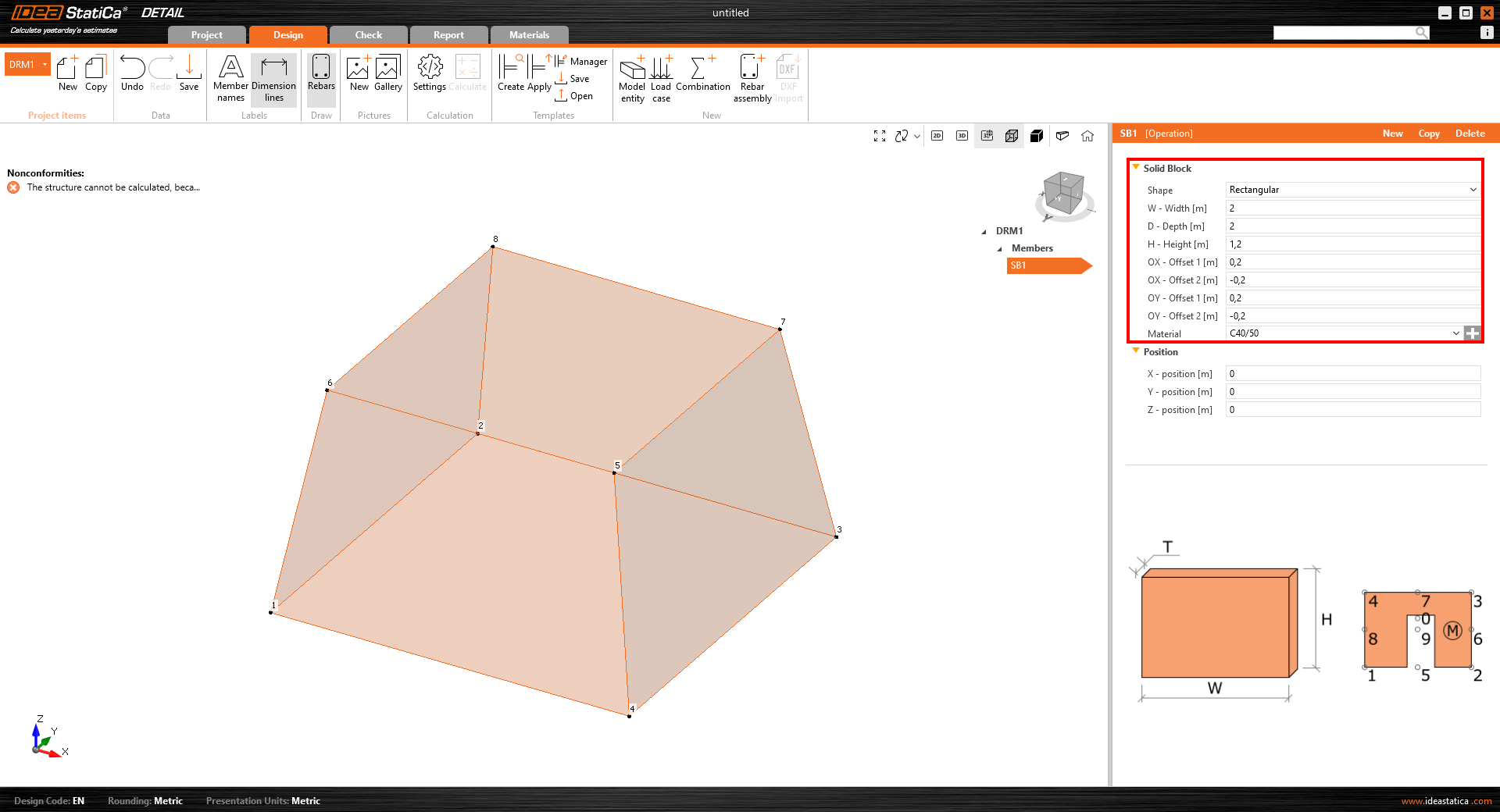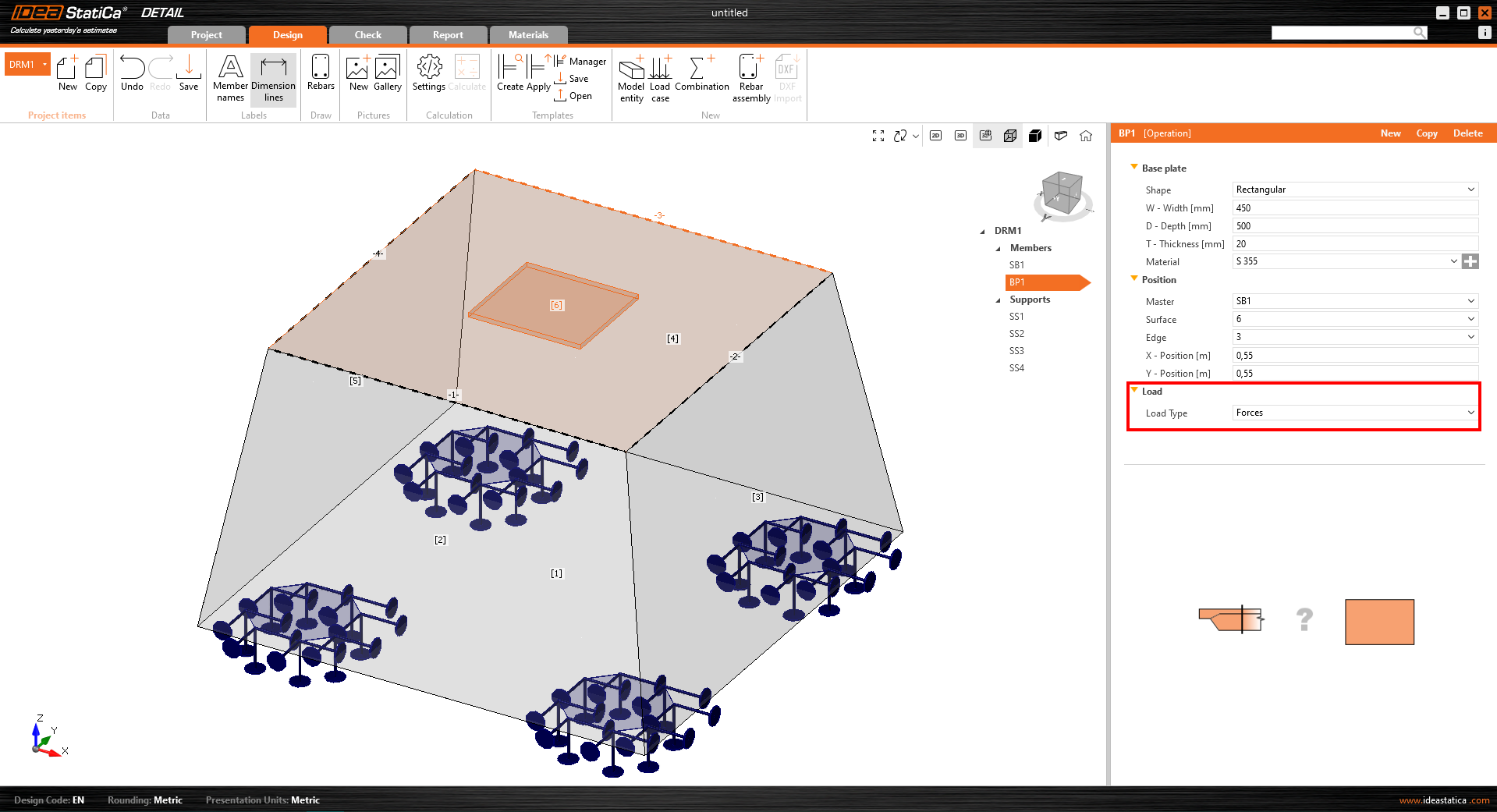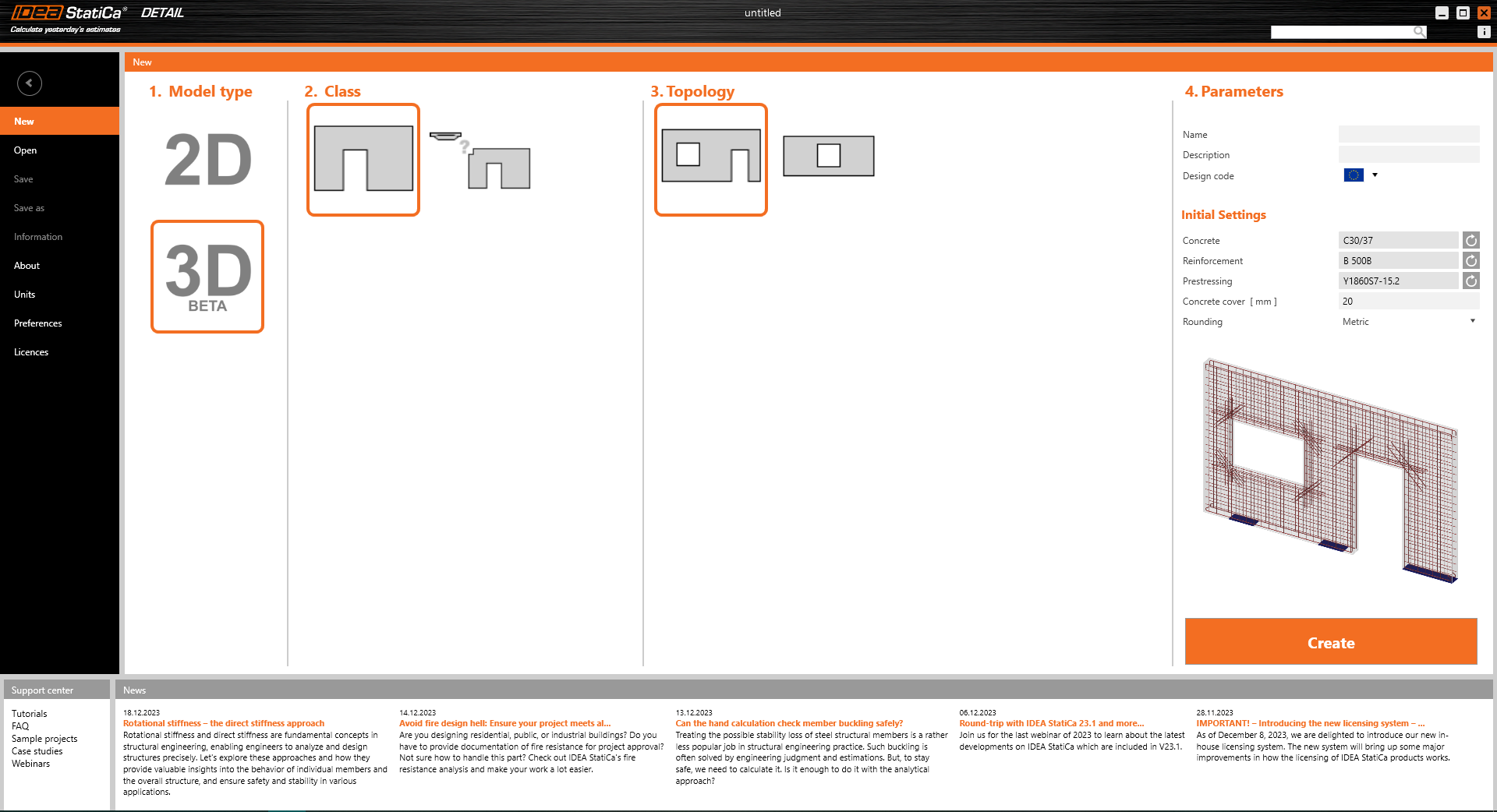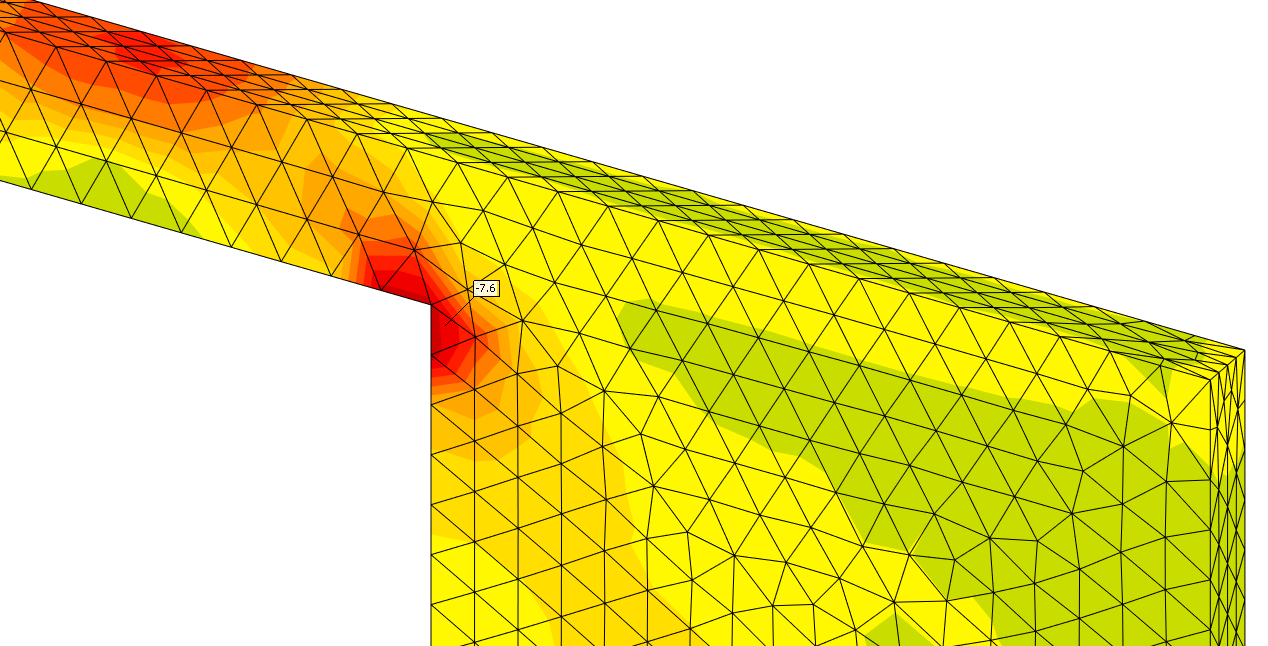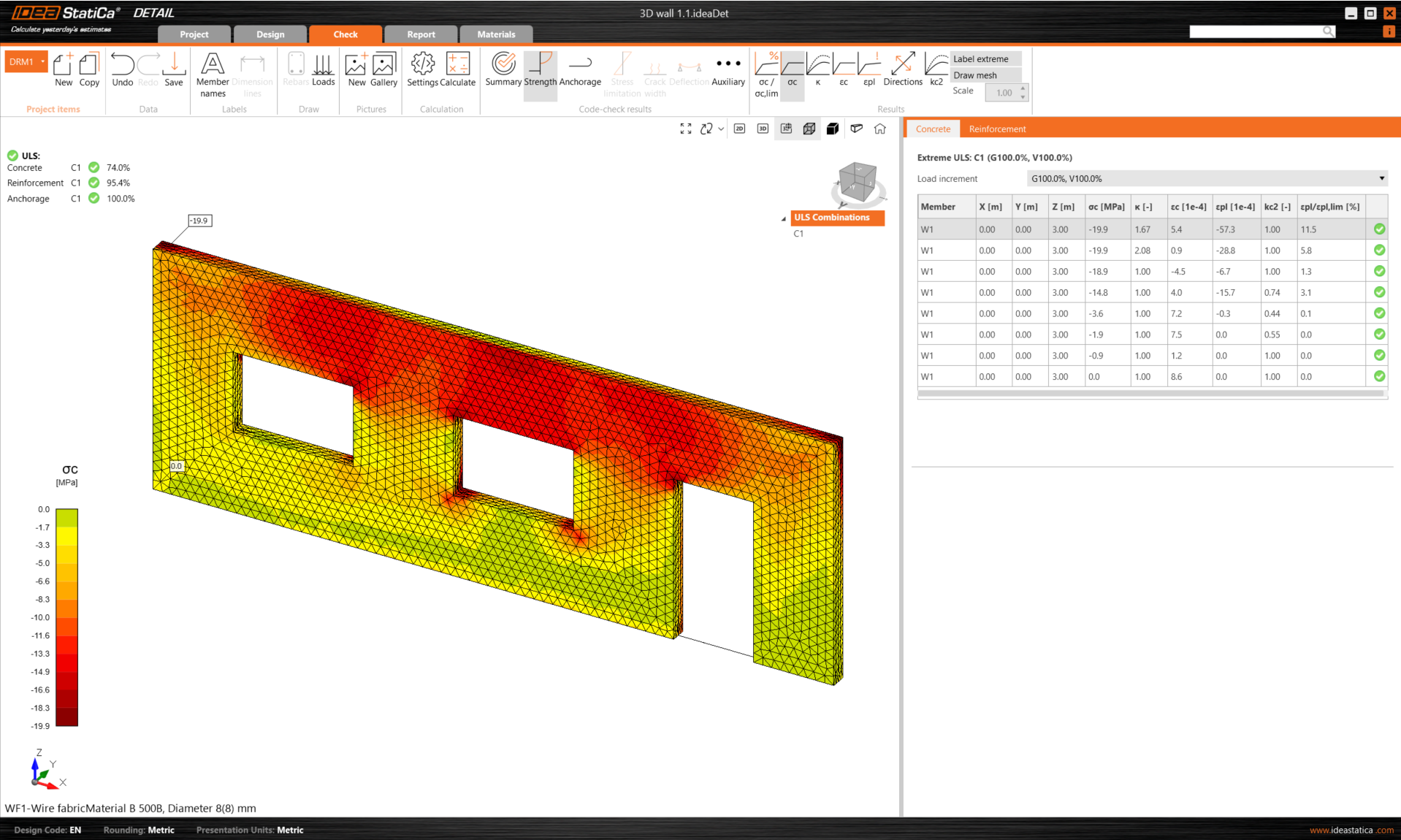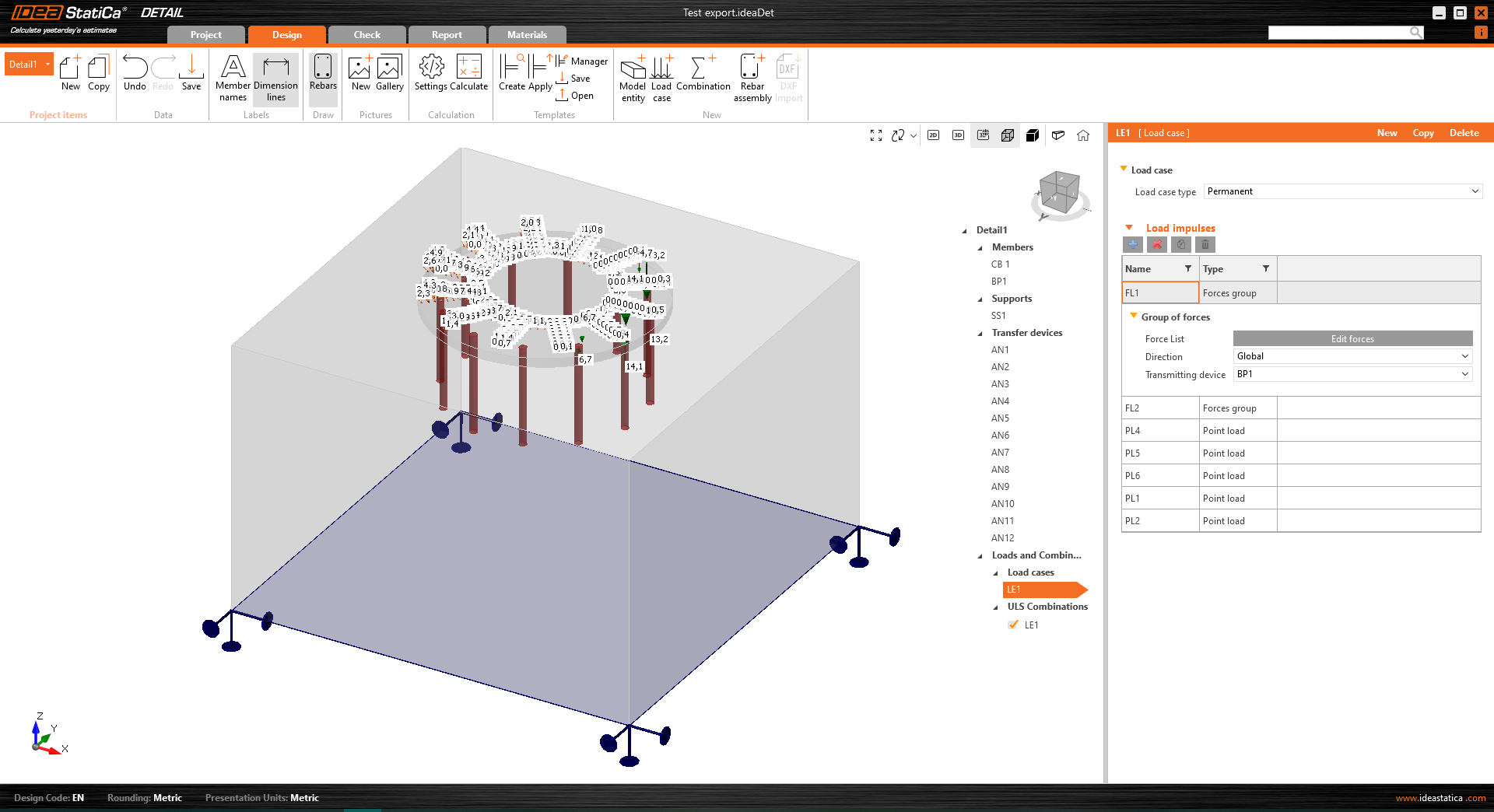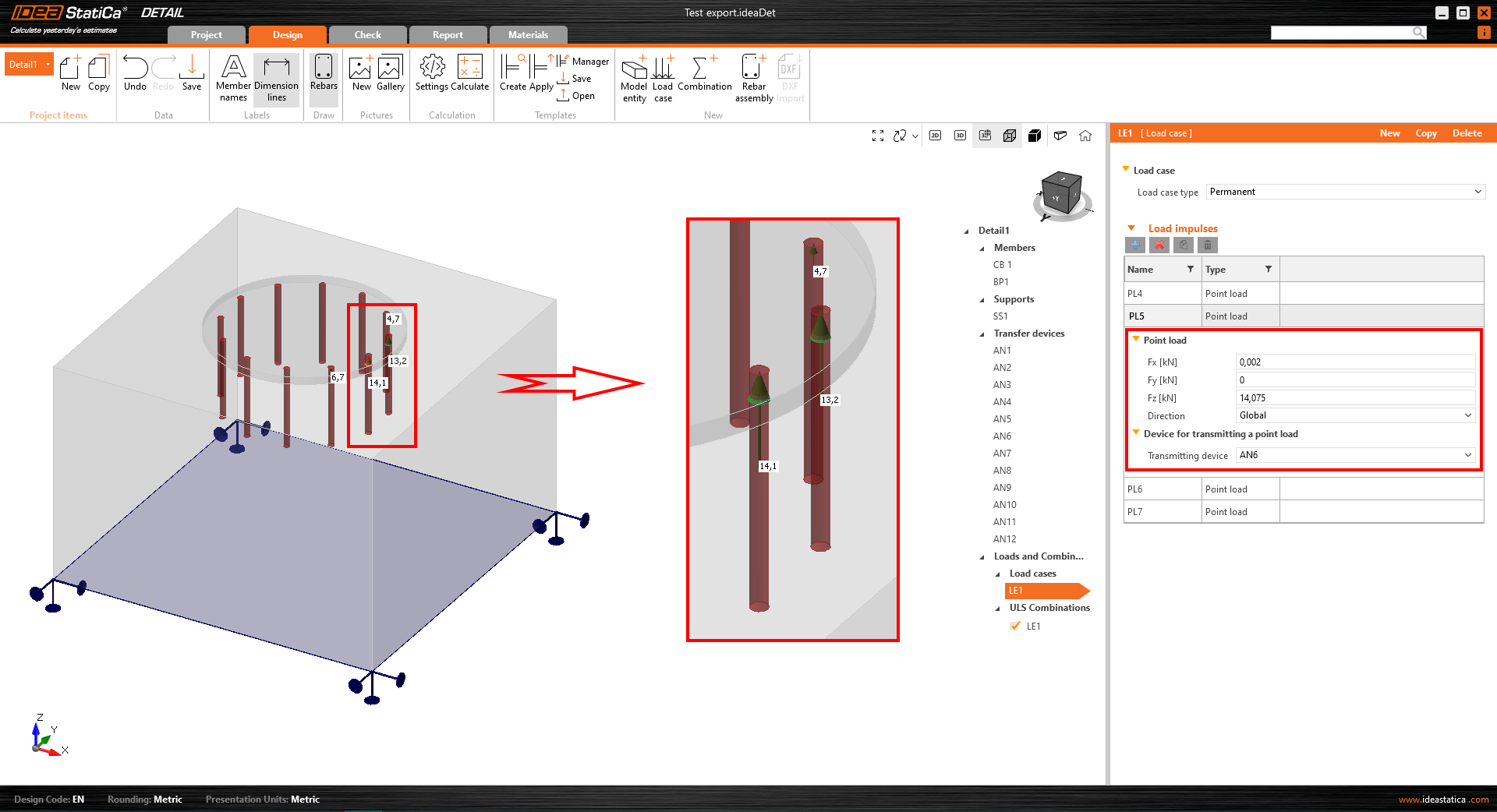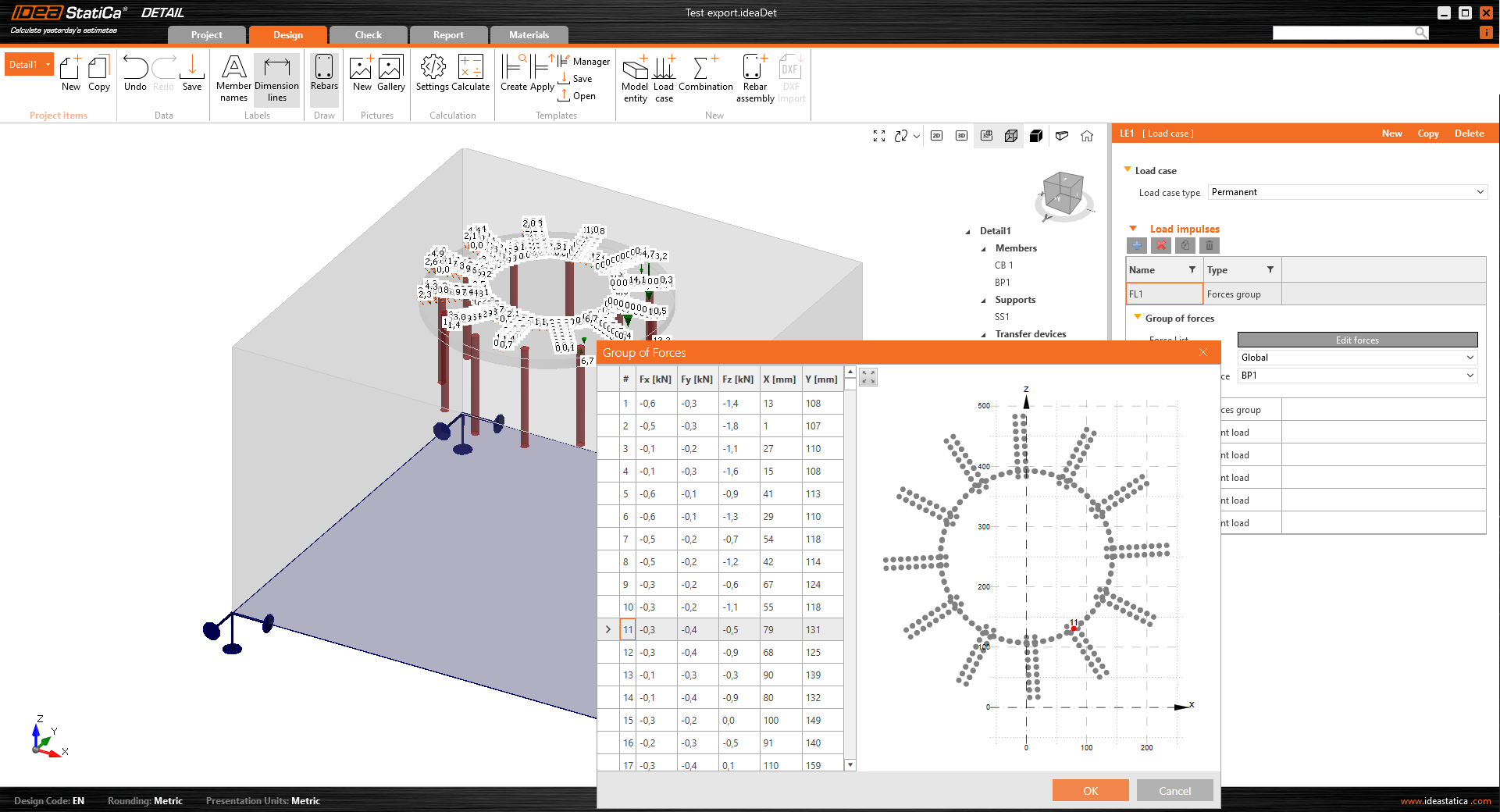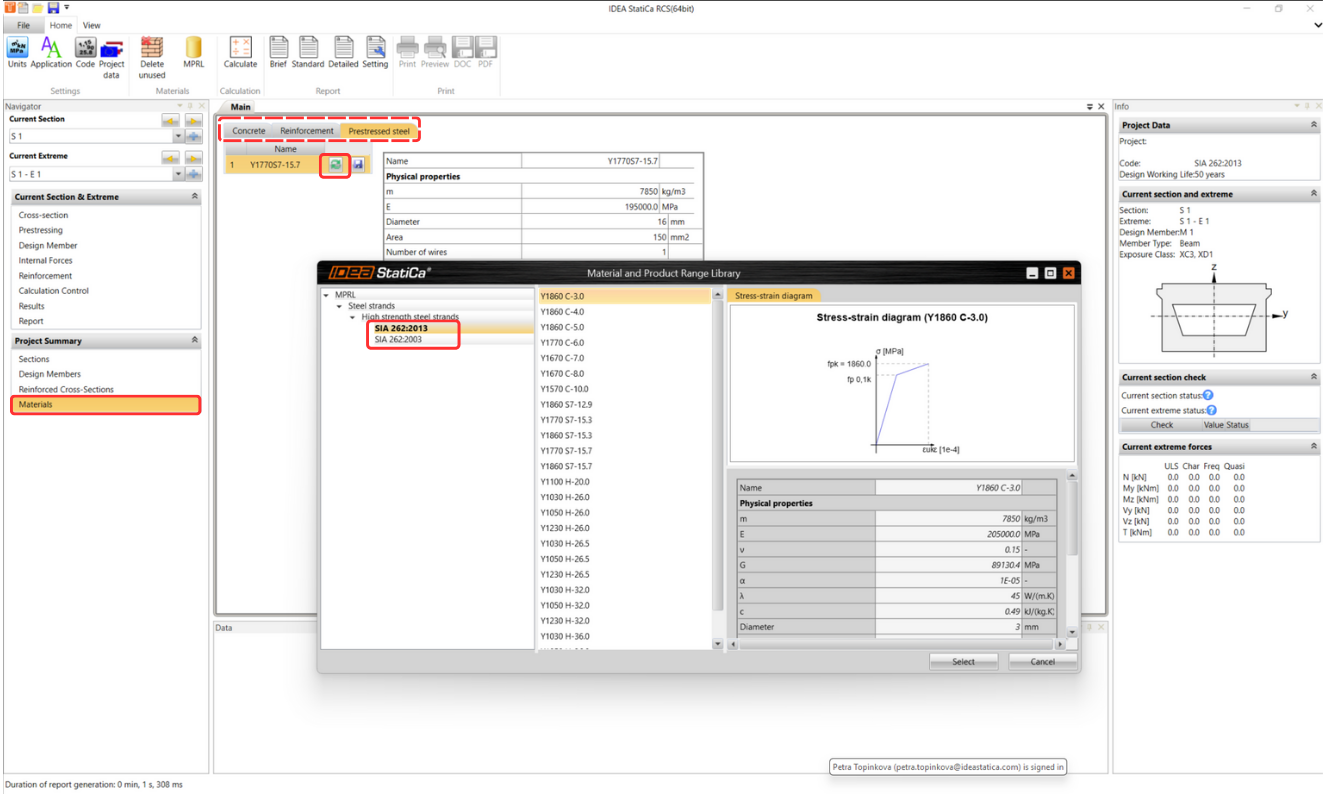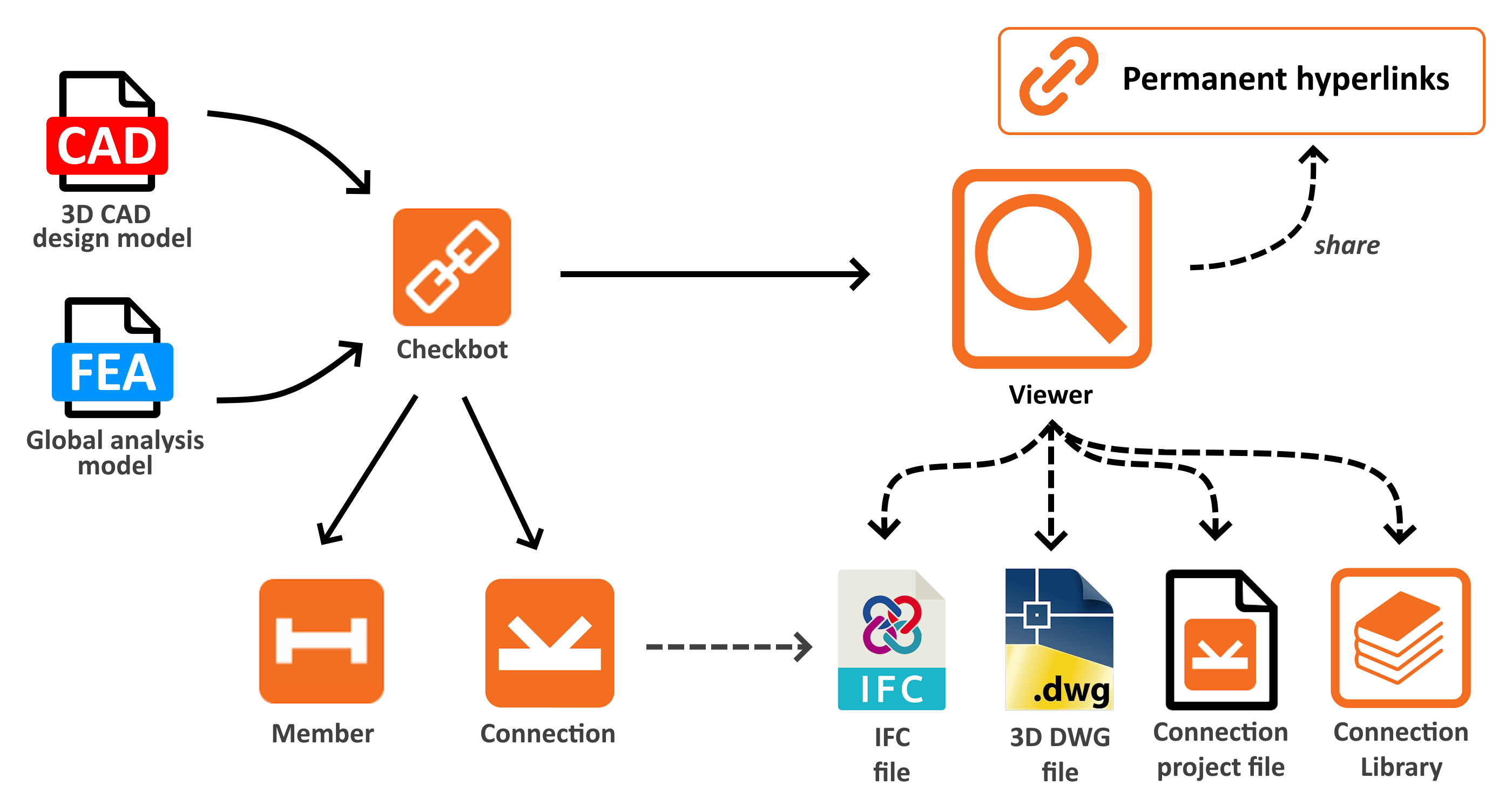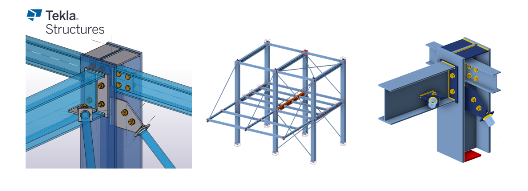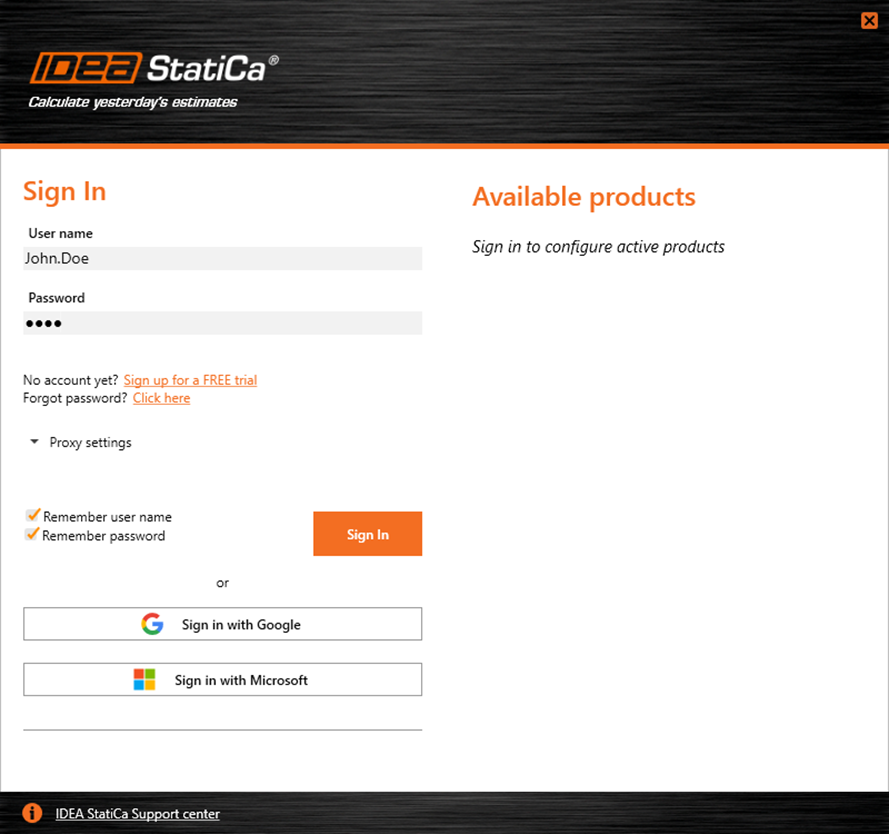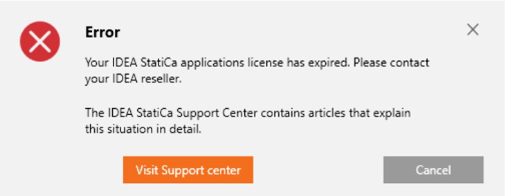Posouzení ocelových přípojů
Parametrické šablony v Connection Library
V IDEA StatiCa Connection nyní můžete vytvářet modely přípojů pomocí parametrů (vztahů definovaných mezi jednotlivými entitami). Parametrický návrh nám umožňuje efektivně navrhovat standardizované přípoje – o tom, jak pracovat s parametry, si přečtěte v tomto článku.
Integrace parametrických šablon do Connection Library nabízí nový přístup k navrhování přípojů v IDEA StatiCa Connection. Uživatelům dovolí vytvářet a používat kolekci šablon, které lze snadno přizpůsobit.
Jak to funguje?
Uživatel si vytvořený přípoj nahraje do své firemní nebo osobní knihovny včetně definovaných parametrů. Jakmile se v projektu objeví stejná geometrie a řešení lze opakovat, může uživatel aplikovat tento předem připravený návrh (šablonu) se všemi uloženými parametry.
Po aplikování šablony je navíc možné měnit parametry přímo v hlavním okně návrhu a není potřeba přecházet do vývojářského režimu. Toto uživatelsky přívětivé prostředí dovoluje méně zkušeným uživatelům bezpečně pracovat s parametry v rámci omezení, které nastavili jejich zkušenější kolegové.
Změnou jednoho parametru lze provést více kroků najednou. Například při změně šířky výztuhy se ovlivní nejen samotný plech, ale také všechny související svary a umístění výztuhy:
Zamknuté úpravy v seznamu vlastností některých výrobních operací jsou v takových případech zakázány. Pokud si však uživatel přeje, může parametry rozbít pomocí tlačítka „rozložit“. a pokračovat dále v úpravách operací.
Šablony obsahující parametry jsou označeny malým písmenem {p}. Několik parametrických šablon již bylo připraveno a zpřístupněno v předdefinované sadě návrhů týmem IDEA StatiCa.
Jaké jsou přednosti parametrických šablon?
- Univerzální šablony: Šablony jsou navrženy tak, aby byly univerzálně použitelné a poskytovaly pevný základ pro širokou škálu projektů.
- Přizpůsobení parametrů: Prostřednictvím karty vývojář mohou uživatelé definovat specifické parametry pro každou šablonu, což umožňuje vysoký stupeň přizpůsobení návrhu.
- Identifikace šablon: Parametrické šablony jsou snadno identifikovatelné podle symbolu {p}, což zajišťuje, že uživatelé je v knihovně mohou rychle rozpoznat a ve svých projektech využít.
- Rozšířené filtrování knihovny: Filtr v okně Návrh v Connection Library umoźňuje zobrazit jen parametrické šablony.
Vliv na vaši práci
Zahrnutí parametrických šablon do Connection Library představuje významný pokrok v procesu návrhu. Tato funkce zjednodušuje celý proces tím, že poskytuje:
- Efektivitu: Použití šablon urychluje návrh a umožňuje rychlejší iterace a úpravy.
- Konzistenci: Parametrické šablony zajišťují konzistenci návrhu napříč projekty, což je zásadní pro udržení jednotného návrhu u opakujících se přípojů.
- Spolupráci: Možnost sdílet šablony zlepšuje spolupráci mezi týmy a širší komunitou projektantů a konstruktérů.
- Přizpůsobení: Projektanti mohou šablony přizpůsobit konkrétním požadavkům projektu.
Vydáno v IDEA StatiCa patch 23.1.5.
Výchozí nastavení ovládacích prvků v záložce Operace (ve verzi 24.1)
Abychom zjednodušili vytváření parametrických šablon a umožnili kdykoli dosáhnout tohoto nastavení, zahrnujeme tyto ovládací prvky jako výchozí sady do kořenového adresáře operací.
Aby bylo možné opakující se vlastnosti jednotlivých operací pro celý model nastavit jednotně, lze nyní v záložece Operace nastavit hromadně tyto paramery:
- Nastavení svaru: Metoda dimenzování svaru a materiál svaru (24.0.5)
- Nastavení šroubů: Typ, Smyková rovina v závitu a Přenos smykové síly (24.1.0)
- Nastavení desek: Materiál (24.1.0)
V případě, že některá vlastnost z hromadného nastavení je použita jako parametr přípoje, je tato hromadně nastavená vlastnost deaktivována.
Výhodou je, že tyto ovládací prvky jsou zobrazeny i bez parametrické šablony, což umožňuje rychlé změny a sjednocuje vlastnosti libovolného modelu přípoje. Tímto chováním zabráníme možnosti ovlivňovat stejné vlastnosti ze dvou míst a tím znehodnotit návrh přípoje cirkulárními referencemi.
Jaké jsou výhody?
- Nyní již není nutné ručně vytvářet parametry pro opakující se vlastnosti jako třeba material plechů, velikost a jakost šroubů, tloušťka svarů atd.
- Jednodušší sjednocení vlastností na celém modelu.
Stáhněte si aktuální verzi a vyzkoušejte si všechny nové funkce
Vylepšené náčrty
2D náčrty, pojmenované v aplikaci Connection uživatelem definované řezy, jsou jedním z nejběžnějších způsobů, jak sdílet podrobnosti o návrhu přípoje.
Po zpřesnění dat obsažených v náčrtech a vyřešení překrývání kót a popisů můžete dosáhnout velmi dobré čitelnosti náčrtů. To znamená, že každý konstruktér je schopen snadno a rychle najít požadovaná data v náčrtech.
Výsledkem je vylepšení typu zobrazení modelu - řez/náčrt.
Lepší čitelnost náčrtů
Čitelnost náčrtů je rozhodující pro to, aby se předešlo chybám ve finálním návrhu ve 3D CAD softwaru např. kvůli překrývání textů s čarami atd. Díky jasnějším skicám, kde se poznámky již nepřekrývají s jinými objekty, jsou náčrty jednoduché, jasné a plně čitelné.
Žádné překrývání textů a řádků
Speciální alokační algoritmus eliminuje výše zmíněné překrývání poznámek v náčrtech a zabraňuje vzniku nepřehledných zobrazení.
Abychom zlepšili čitelnost náčrtu a rozložení poznámek, používáme princip kvadrantu: vycentrováním obrázku a rozdělením náčrtů do čtyř kvadrantů kolem základního bodu uzlu jsou poznámky strategicky umístěny na nejlepší pozice v odpovídajícím kvadrantu. Pomocí tohoto principu je dosaženo mnohem lepšího a logičtějšího rozložení popisů plechů, značek svarů a šroubů.
Velké zobrazení v protokolu
Náčrty zabírají přibližně dvě třetiny stránky A4, což zajišťuje čitelnost a užitečnost závěrečného protokolu. Tím se zabrání tomu, aby náčrty byly příliš malé a obklopené nadměrným prázdným prostorem, což by zhoršilo celkovou kvalitu a efektivitu dokumentace.
Náčrty jsou ve výchozím nastavení ve zprávě nastaveny na ZAPNUTO.
Vylepšené kótování operací
Kóty u klíčových výrobních operací, jako je přípojný plech na stojině, rozšíření, výztuha a styčníkový plech, pomáhají zefektivnit proces návrhu a eliminovat překrývání náčrtů. Přemístěním kót, přidáním chybějících kót a opravou nepřesností umožňuje vyhnout se riziku nejasných náčrtů a neúplných detailů.
Editor a nastavení zobrazení řezů
Editor řezů (náčrtů) urychluje správu a přizpůsobení uživatelsky definovaných řezů na kartě Návrh. Tato nastavení se projeví také v protokolu a zachovají se v modelu, což zajišťuje konzistenci napříč dokumentací. Máte možnost snadno odstranit jednotlivé řezy nebo přizpůsobit viditelnost různých poznámek v řezu tak, aby to vyhovovalo složitosti řezu, což vede k přehlednosti a uživatelské kontrole nad prezentací řezů.
Funkce je k dispozici na kartě Návrh, přímo pod původním tlačítkem pro otevření režimu zobrazení - řez.
V nastavení řezů jsou k dispozici následující funkce:
- Zobrazit/skrýt kóty
- Zobrazit/skrýt popisky prvků a plechů
- Zobrazit/skrýt popisy šroubů
- Zobrazit/skrýt značky svarů
- Odstranit řez
Jak pracovat s náčrty
- Chcete-li vytvořit nový náčrt/řez, použijte pravé tlačítko myši ve 3D scéně a vyberte Vytvořit řez.
- Otočením modelu zobrazíte oranžový rámeček definující řez.
- Klikněte na jeho hranice a upravte je pomocí šipek kolem pole.
- V nabídce nad 3D scénou můžete vybrat, které entity budou zahrnuty do zobrazení řezu.
- Řez se automaticky vytiskne v protokolu, pokud nezměníte nastavení.
Řez můžete kdykoli upravit pomocí tlačítka Editor řezu v menu nad 3D scénkou. Můžete také vytvořit tolik řezů, kolik chcete.
Více se dozvíte v článku Jak vytvořit řez modelem.
Vydáno v IDEA StatiCa verze 24.0.
Vyzkoušejte si IDEA StatiCa ještě dnes
Automatické dimenzování svaru na tažnost
Cílem této funkce je jedním kliknutím ovládat úroveň tažnosti ve všech svarech přípoje! Tento přístup ke stanovení velikosti svaru využívá algoritmus, který upravuje velikost podle síly spojovaných plechů. V aplikaci IDEA StatiCa Connection existují tři úrovně velikosti v závislosti na tažnosti:
- Určení velikosti podle minimální tažnosti (dostupné pro Eurokód)
- Určení velikosti pro plnou únosnost
- Urční velikosti pro zvýšenou pevnost
Algoritmus pro každou úroveň tažnosti se řídí následujícími rovnicemi.
Určení velkosti podle minimální tažnosti
Tato metoda upravuje velikost svaru na minimální tažnost svarových spojů podle požadavků Eurokódu v FprEN 1993-1-8:2023 – 6.9(4) a vztahuje se na všechny svary a všechny různé třídy oceli použité v modelu. Odolnost svaru je navržena dostatečně vysoká tak, aby nedocházelo ke křehkým poruchám ve spoji a zároveň bylo umožněno zplaztizování svaru.
Požadavky na minimální tažnost jsou také součástí posudku konstručních zásad.
Poznámka: určení velikosti svaru podle minimální tažnosti je dosupné jen pro Eurokódy
Velikost svaru pro plnou únosnost
Algoritmus pro dimenzování svaru s plnou únosností vytváří tlustší svary než typ s minimální tažností. Odolnost svaru je vyšší než pevnost desky připojené hranou. To znamená, že svary navržené podle těchto kritérií se křehce neporuší dříve, než se porouchá deska.
Velikost svaru pro zvýšenou pevnost
Tento typ určení velikosti svaru vytváří ještě tlustší svary, než je plná únosnost, takže svary jsou mnohem pevnější než připojovaná deska. Cílem je získat větší bezpečnost při plastickém návrhu a pro případy cyklického zatížení (např. seismická zatížení). Algoritmus je zde stejný jako pro plnou únosnost, ale velikost svaru je násobena koeficientem navýšení pevnosti.
V základu je koeficient navýšení pevnosti nastavený na hodnotu 1.4 a může být změněn v Nastavení/Návrh/Autodesign/koeficient navýšení pevnosti.
Spuštění automatického návrhu svarů
Chcete-li spustit automatické dimenzování svarů, klikněte pravým tlačítkem myši na položku Operace ve stromové nabídce a výběrem metody proveďte návrh velikostí svarů.
Alternativně můžete kliknout na Operace ve stromové nabídce, vybrat požadovanou metodu určení velikosti svarů a spustit příkaz Změna velikosti svaru na pásu karet.
Zaokrouhlení velikosti svarů nahoru lze definovat v aplikaci Předvolby/Zaokrouhlení nového subjektu/Velikost svaru.
Přečtěte si více o metodách určení velikosti svarů v Teoretických základech.
Vydáno ve verzi IDEA StatiCa 24.0.
Vyzkoušejte si IDEA StatiCa ještě dnes
Automatické dimenzování svaru na odhad kapacity
Jednoduše řečeno, dimenzování svaru na odhad kapacity vám umožní jedním kliknutím optimalizovat velikost každého svaru v celém modelu přípoje s přednastavenou úrovní využití! Díky takové jednoduchosti uživatelského provedení je tato funkce nejpokročilejším nástrojem pro optimalizaci svarů na trhu.
Technologie strojového učení
Tato funkce pro projekty podle Eurokódu (EN) provádí odhad únosnosti všech svarů v modelu s využitím dat strojového učení obsahujících tisíce modelů svarů s různými scénáři zatížení. Odhad kapacity zohledňuje jak typ přípoje, tak účinky zatížení.
Nejprve se spočítá model přípoje s původními svary, poté se tyto výsledky porovnají s rozsáhlou knihovnou strojově naučené databáze výsledků a optimalizují se velikosti svarů.
Více o odhadu kapacity dimenzování svarů v článku Svary – autodesign, zadání, varování, vizualizace.
Jak provést odhad kapacity dimenzování svaru
Chcete-li provést automatické dimenzování svaru, klikněte ve stromové nabídce na Operace , vyberte možnost Metoda dimenzování svaru pro odhad kapacity a spusťte příkaz Dimenzování svaru na pásu karet.
Alternativně můžete kliknout pravým tlačítkem myši na položku Operace ve stromové nabídce a provést dimenzování svaru odtud. Pro odhad kapacity musíte nejprve spustit standardní výpočet.
Nastavení úrovně využití a přesnosti
Svary se automaticky upraví na základě využití pomocí této metody pro výpočet optimalizované tloušťky svaru:
Tloušťka svaruopt = Tloušťka svaru * Utc / Procento využití
Hodnota využití je zobrazena v Posudek pod záložkou Svary ve sloupci Utc . Více o Utc a svarech v tomto článku.
Úroveň využití svarů lze nastavit v projektu Nastavení/Návrh/Autodesign/Cílové využití.
Zaokrouhlování velikosti svarů nahoru lze definovat v aplikaci Předvolby/Nové zaokrouhlení entit/Velikost svaru.
Zohledňují se konstrukční požadavky týkající se dimenzování svaru.
Přečtěte si více o dimenzování svarů v Teoretických základech.
Poznámka: Odhad velikosti svaru podle kapacity je k dispozici pouze pro Eurokód (EN).
Vyzkoušejte si IDEA StatiCa ještě dnes
Částečně provařené tupé svary (PJP)
IDEA StatiCa Connection nabízí PJP drážkové svary jako volitelnou variantu pro svary podle norem AISC 360 (2010, 2016, 2022 v tabulce J2.5). Uživatelé mohou v každé výrobní operaci zadat jakýkoli svar, který je od hrany k povrchu jako svar PJP, např. svar nebo kontakt, deska na stojině atd.
Kontroly jsou ovlivněny, pokud je v nastavení kódu zapnuta kapacita základního kovu na tavné ploše . Zvýšení směrové pevnosti se při použití svarů PJP nezohledňuje.
Pro lepší vykazování jsou k dispozici speciální symboly pro svary PJP a podrobné vzorce spolu s upraveným výpočtovým modelem, který odráží přesné křivky závislosti mezi zatížením a deformací a plastickou redistribuci napětí.
V uživatelsky definovaných řezech se zobrazí značka tupého svaru se správnou účinnou tloušťkou hrdla, takže vytvořené výkresy pro protokoly jsou plně spolehlivé.
Typ svařování PJP hrana na tyč není k dispozici a je převeden na tupý svar s plným průvarem, který není kontrolován a je považován za součást základní kovové desky. Přečtěte si, jak používat přípoje prutových prutů.
Schopnost definovat svary PJP rozšiřuje rozsah možností návrhu a umožňuje přesnější projekty v souladu s normami.
Poznámka: Drážkové svary s částečným průnikem spoje (PJP) jsou k dispozici pouze pro normu AISC
Vydáno v IDEA StatiCa verze 24.0.
Vyzkoušejte si IDEA StatiCa ještě dnes
Ocelové čepy
Čepy v IDEA Connection lze použít pro modelování čepových přípojů a také v případech, kdy jednošroubový spoj nesplňuje požadavky EN 1993-1-8, 3.13.1 (2) a šroub musí být posouzen jako ohýbaný nosníkový prvek - čep.
Jak modelovat čep
V rámci operace Skupina škoubů/kotev nebo kontakt je k dispozici typ spojovacího prvku Čep. Když je vybrána možnost Čep, počet připojených prvků se automaticky změní na tři, což je minimální počet plechů v čepovém přípoji.
Čep může být také navržen jako vyměnitelný, přičemž se použijí odpovídající posudky podle normy.
Prut připojený čepem musí mít specifikovaný typ modelu N-Vy-Vz, jinak výpočet vede k singularitě.
Kontakt mezi plechy se vytvoří automaticky, pokud je vzdálenost mezi připojenými rovnoběžnými plechy menší než 2 mm. Pokud je mezera větší než 2 mm, kontakt se nevytvoří.
Čepy v databázi materiálů projektu
Geometrické parametry čepu (průměr čepu, materiál, velikost díry, hlava čepu...) lze definovat v záložce Materiály podobně jako u šroubových sestav. Průměr čepu lze vybrat z předdefinované databáze a následně případě potřeby upravit.
Pro ocel čepu lze v programu použít materiály z databáze konstrukčních ocelí, které se používají v alikaci pro připojené prvky nebo jednotlivé plechy (např. S355, S460 atd.). V případě, že je třeba definovat pro čep jiný materiál, např. materiál 8.8 používaný pro šrouby, nebo jakýkoli jiný typ materiálu, lze provést uživatelskou editaci přidaného materiálu (fy, fu atd.) a tento následně přiřadit čepu v jeho operaci.
Zakončení čepu rozšířenou hlavicí lze zapnout, ale nemá vliv na posouzení nebo analýzu, pouze na vizuální prezentaci čepů ve 3D scéně.
Normové posudky čepového přípoje
Posudky se provádějí podle EN 1993-1-8, 3.13.2.
Pokud je čep nastaven jako vyměnitelný, použijí se různé posudky podle tabulky 3.10 a rovnice 3.14.
Při provádění analýzy požární odolnosti se nastavení použitých čepů jako vyměnitelných ignoruje a všechny čepy v modelu se posuzují jako nevyměnitelné.
Čepy ve výsledcích a protokolu
Na kartě Posudek je k dispozici karta s posouzení čepů s podrobnými výsledky a normovými rovnicemi. Zobrazuje se také průběh ohybového momentu a posouvající síly pro čep spolu s napětím/přetvořením v připojeném plechu.
V Protokolu jsou zahrnuty všechny relevantní vstupy a výsledky posouzení čepů.
Posouzení konstrukčních zásad pro čepy
Posouzení konstrukčních zásad je provedeno podle tabulky 3.9 - typ A. Pro zjištění vzdáleností od okraje "a" a "c" se používá stejná logika jako pro stanovení vzdáleností od okraje šroubů (v závislosti na směru vektoru).
CBFEM analytický model čepu
Čepy v CBFEM jsou modelovány jako lineární pružné nosníkové prvky. Model čepu je realizován tak, že jednotlivé plechy nejsou vzájemně spojeny ve směru osy čepu, a proto v něm nevzniká normálová síla. V čepu vzniká v souladu s normou pouze posouvající síla a ohybový moment.
V aplikaci Connection se síly aplikují na čep jako bodová zatížení v ose připojených plechů a průběh ohybového momentu v čepu má zjednodušený lineární tvar, ve srovnání s výpočtovým modelem uvažovaným v Eurokódu. Vnitřní síly v čepu jsou vyhodnoceny a prezentovány v grafu ve čtvrtinách tloušťky vnitřního plechu, což zajišťuje, že maximální hodnoty smykové síly a ohybového momentu použité pro normové posudky jsou shodné s extrémními hodnotami z analytického modelu v Eurokódu.
Poznámka: Čepy jsou k dispozici pouze pro Eurokód (EN).
Vydáno v IDEA StatiCa verze 24.0.
Vyzkoušejte si IDEA StatiCa ještě dnes
Zahnuté kotvy/L-šrouby v AISC
Při návrhu a posudku patek dle AISC lze uvažovat kotvu s hákem pro základovou betonovou patku.
Kotvy s hákem lze definovat v operacích Patní deska, nebo Skupina šroubů/kotev nebo kontakt.
Délka háku musí být minimálně trojnásobkem průměru kotvy, podle ACI 318-19 - 17.6.3.2.2. Pokud tato podmínka není splněna, zobrazí se upozornění.
Posudek odolnosti proti vytažení betonu podle ACI najdete v Protokolu. Více informací o posudku kotev a betonového bloku podle AISC naleznete v článku Check of components according to AISC (American standards).
Vydáno v IDEA StatiCa verze 24.0.
Vyzkoušejte si IDEA StatiCa ještě dnes
Volba jazyka protokolu
Může se stát, že je potřeba výpočetní protokol předložit v jazyce, který neovládáte. V některých softwarech to znamená změnit jazyk celé aplikace (a restartovat ji) jen proto, aby se protokoly v daném jazyce vytvořily.
Díky možnosti změny jazyka protokolu na kartě Protokol je tento zdlouhavý proces zbytečný.
Po opětovném vygenerování výpočetního protokolu lze dokument uložit/vytisknout ve změněném jazyce, zatímco rozhraní aplikace zůstane nezměněno.
K dispozici v aplikacích IDEA StatiCa Connection a Member.
Vydáno v IDEA StatiCa verze 24.0.
Vyzkoušejte si IDEA StatiCa ještě dnes
Posuvná podpora na betonovém základovém bloku
Při modelování prostě podepřeného nosníku v IDEA StatiCa Member můžete použít tuto možnost pro definování posuvného kloubového uložení. Tato možnost zachovává ohybový moment "blízký nule" na koncích nosníku podepřených betonovým blokem.
V aplikaci Member otevřete spoj na jednom konci nosníku. Definujte kotevní/základový betonový blok a přepněte přenost Přenos smykové síly na Kluzný. V editoru rovněž odeberte všechny kotvy .
Pamatujte, že druhá strana nosníku musí zůstat podepřena v podélném směru (např. typ Tření), aby se přenášely podélné síly a statický systém zůstal určitý.
I když toto nastavení funguje i v aplikaci Connection, je navrženo speciálně pro použití v aplikaci IDEA StatiCa Member.
Tato funkce byla vydána v patchi IDEA StatiCa 23.1.1.
Vyzkoušejte si IDEA StatiCa ještě dnes
Ořez plechu v jeho rovině
Operace Ořez plechu nabízí možnost řezat desky jinými deskami a zápornými objemy definovanými ve stejné rovině. To je výhodné pro práci s obecnými tvary desek importovanými ze souborů DXF, které řeší řezy desek, které nebylo možné provést v Editoru desek.
Chcete-li použít tuto funkci, vyberte operaci PCUT (Ořez plechu) a zvolte metodu Povrch jako parametr pro zvolený řezný plech nebo negativní těleso.
Více o modelování v IDEA StatiCa Connection se dozvíte v zaznamenaném webináři Vymáčkněte z modelování přípojů maximum.
Vydáno v patchi IDEA StatiCa 23.1.1.
Vyzkoušejte si IDEA StatiCa ještě dnes
Manuální nastavení prodloužení prvku
Toto nastavení "Prodloužit prvek" je v aplikaci Connection součástí operace Ořez prvku. Chcete-li prut prodloužit směrem ke vzdálenějšímu bodu připojeného prvku, je třeba vybrat typ Rovina řezu "Vzdálenější".
Bez ohledu na to, zda je připojení otevřeno z aplikace Member, Checkbot nebo iniciováno od začátku, tato funkce jednotně zajišťuje konzistentní prostředí napříč různými pracovními postupy.
V aplikaci Detail tato funkce umožňuje uživatelům prodloužit prvky na obou koncích, zejména pokud byl analyzovaný nosník také oříznut jinou operací, což umožňuje řadu návrhových scénářů.
Tento jednotný přístup k funkci prodloužení v operaci řezu mezi aplikacemi Connection a Detail také předchází potenciálním nesrovnalostem.
Vydáno v IDEA StatiCa verze 24.0.
Vyzkoušejte si IDEA StatiCa ještě dnes
Dialog pro aplikaci šablony s náčrty a parametry
Zavedli jsme rozšířené náčrty (jednoduché výkresy spojů), které lze přidat a vytisknout v závěrečném protokolu. Libovolný náčrt (uživatelem definovaný řez) může být součástí šablony publikované v Knihovně přípojů.
Když je taková šablona aplokována na nový čistý přípoj, zobrazí se přepracovaný dialog převodu, který uživatelům umožní:
- Podívat se na návrhovou normu šablony a návrhovou normu aktuálního projektu
- Podívat se na přehled prvků, na to, který je z nich nosný (podtržen), a mapování mezi nimi
- Mít pod kontrolou operace ztužující prvek
- Každá operace má svůj vlastní řádek
- Každá operace může mít přiřazené nový CSS, který bude přidán do projektu
- Kontrolovat přiřazení materiálů (svary, ocel, beton...)
- Kontrolovat přiřazení sestav šroubů
- Kontrolovat přiřazení sestav čepů
- Spolu se šablonou se zkopírují také parametry a zparametrizované vlastnosti
- Spolu se šablonou se vytvoří náčrty
Vyzkoušejte si IDEA StatiCa ještě dnes
Shodné modely v Connection a Member
Mapování vazebních bodů a výběr plechů v operacích Výztuha, Příložka, Přípojný plech a Výztužný plech jsou konzistentní v projektových datech všech aplikací, které se zabývají ocelovými přípoji.
Tím jsou vyřešeny situace, kdy se v aplikaci Member použije operace řezu v jednom přípoji a to způsobí nesrovnalosti v operacích v jiných přípojích na tomto prvku.
Vztahy mezi plechy a pruty je zajištěny úpravou počtu hran plechů a jejich uspořádáním. Tato metodika zajišťuje, že i když je část plechu odstraněna a změní se počet a číslování hran, následné operace mohou přesně odkazovat na správný plech, přičemž je zachováno původní umístění operace v aplikaci Connection.
Vydáno v IDEA StatiCa verze 24.0.
Vyzkoušejte si IDEA StatiCa ještě dnes
Omezení krátkých čar při importu DXF
Omezení krátkých čar v importech z DXF předchází problémům při generování sítě a zabraňuje tak problémům s výpočtem modelu způsobeným příliš krátkými čarami. Minimální vzdálenost mezi dvěma body musí být vetší než nastavená hodnota, která je definována jako 1/50 ohraničujícího rámečku průřezu.
Pokud vzdálenost mezi jakýmikoli dvěma body klesne pod tuto hranici, uživatel je okamžitě upozorněn, že body jsou příliš blízko u sebe, a import geometrie ze souboru DXF je zastaven. V takovém případě je nutné, aby uživatelé před pokračováním upravili geometrii v souboru DXF tak, aby splňovala zadané podmínky.
Více informací o vytvoření vlastního složeného průřezu si můžete přečíst v článku Jak vytvořit a použít vlastní průřez. O importu obecné desky z DXF pak v článku Jak importovat desku z DXF.
Vydáno v patchi IDEA StatiCa 23.1.2.
Vyzkoušejte si IDEA StatiCa ještě dnes
Sdílené předvolby napříč aplikacemi
Dialog Předvolby je přístupný jak z úvodního dialogu IDEA StatiCa, tak z jednotlivých aplikací. Jakmile jsou změny v předvolbách uloženy, jsou použity na všechny ostatní aplikace.
Vložení této funkce nabízí následující výhody:
- Konzistentní nastavení ve všech aplikacích
- Zjednodušení pracovních postupů uživatelů
- Možnost nastavit všechny sdílené předvolby na jednom místě pro všechny nástroje najednou
Příkladem použití je definování výchozí návrhové normy v dialogovém okně Předvolby, což způsobí, že tyto parametry budou předdefinovány pro všechny nové projekty.
Více o výchozích materiálech pro aktuální projekt v aplikaci Connection je uvedeno v článku Správa položek projektu a správa materiálů.
Jak nastavit výchozí stav
Existují dva způsoby, jak obnovit parametry na výchozí nastavení. Výchozí hodnoty jsou připraveny ve dvou verzích: imperiální a metrické.
1) Resetujte celý seznam předvoleb
2) Resetujte jen určitou kategorii
Při spuštění v Checkbotu
Tato integrace zajišťuje, že nastavení definovaná v aplikaci Checkbot jsou automaticky použita a rozpoznána v aplikacích Connection, Detail a Member otevřených v rámci stejného projektu Checkbot, což zvyšuje efektivitu a snižuje potřebu manuální rekonfigurace.
Výhody sdílených předvoleb jsou v současné době k dispozici pro aplikace Connection, Member, Detail a Checkbot. Sada předvoleb, které jsou k dispozici v dialogovém okně, se neustále rozšiřuje.
Vydáno v IDEA StatiCa verze 24.0.
Sdílení předvoleb pomocí Export/Import
Uživatelé mohou Exportovat nebo Importovat celou sadu předvoleb nebo jen její část prostřednictvím souboru ve formátu .json a sdílet ji tak se svými kolegy.
Pro export nebo import všech předvoleb, vyberte příslušnou ikonu v levém dolním rohu dialogu.
Pro export nebo import pouze jedné kapitoly je po klepnutí pravým tlačítkem myši na kapitolu v nabídce dostupná místní nabídka.
Vydáno v IDEA StatiCa verze 24.1.
Stáhněte si aktuální verzi a vyzkoušejte si všechny nové funkce
Specifika pro vysokopevnostní oceli
Vysokopevnostní oceli nejsou v aktuálním vydání Eurokódu detailněji pokryty, i přes jejich specifické vlastnosti. Tyto specifika jsou ale zahrnuty v nových generacích norem a produktových listech. Parametry těchto ocelí jsou nyní v IDEA StatiCa v souladu se současnými pravidly navrhování, zároveň se ale předvídá budoucí aktualizace norem.
Zvýšená bezpečnost a spolehlivost
Vysokopevnostní oceli mají nižší tažnost a v analýze by se měla pro ně uvažovat nižší hodnota limitního plastického přetvoření. Vysokopevnostní oceli jsou v materiálové databázi nově rozlišeny od standartních konstrukčních ocelí. Do nastavení normy a výpočtu je potom pro vysokopevnostní oceli zahrnut vlastní limit plastické deformace, který zajišťuje, že výpočty splňují nejnovější výzkum a normy. Limit přetvoření pro vysokopevnostní oceli má nastavenu výchozí hodnotu na 1 %.
Úprava karty Návrh a klasifikace materiálů
U ocelí s mezí kluzu fy vyšší než 460 MPa software automaticky upozorní uživatele na přizpůsobenou mez plastické deformace, čímž zajistí integritu výpočtů zahrnujících vysokopevnostní ocel. Automatická aktualizace z "Ocel" na "Vysokopevnostní ocel" v databázi softwaru podtrhuje důležitost přesných materiálových vlastností v statických výpočtech.
Karta Posudek a Protokol respektují mezní hodnotu plastické deformace ɛlim podle různých mezinárodních norem, včetně EN, AISC, CSA, AS a SP, a poskytují široké spektrum kompatibility pro globální návrhové postupy.
Vydáno v IDEA StatiCa verze 24.0.
Vyzkoušejte si IDEA StatiCa ještě dnes
Upozornění na zatížení mimo plochu v Memberu
Při působení plošného zatížení na jednu z desek prutu se může stát, že část zatížení již leží mimo plochu desky. V takovém případě by se neuplatnila plná velikost zatížení - část zatížení by se nepřenesla a nepoužila ve výpočtu. To může být nebezpečné a neintuitivní, proto jsme přidali varovnou zprávu.
Pokud je plocha rozložení liniového nebo bodového zatížení větší než přiřazená deska, zobrazí se v levém horním rohu obrazovky varování a je třeba upravit polohu nebo oblast působení zatížení.
Toto nové varování vám pomůže tyto situace překonat, a tím zvýšit bezpečnost modelu.
Vydáno v patchi IDEA StatiCa 23.1.1.
Vyzkoušejte si IDEA StatiCa ještě dnes
Automatický návrh šroubů ve smyku
Autodesign šroubů ve smyku je dalším nástrojem, který pomáhá urychlit proces návrhu a učinit jej přímočařejším a automatizovanějším při zachování bezpečnosti a hospodárnosti návrhu. Vedle automatického dimenzování svaru na tažnost a automatického dimenzování svaru na odhad kapacity je tato funkce dalším krokem v automatizovaném procesu návrhu přípojů.
Funkce přináší zjednodušení iteračního procesu hledání správného návrhu přípoje. Automatický návrh šroubů ve smyku (a souvisejících plechů) u typických a jednoduchých přípojů zohledňuje působící zatížení. Namísto iteračního procesu uživatel pouze zavolá tuto funkci autodesignu a aplikace najde správný návrh.
Jak volat funkci
Nová funkce AutoDesign šroubů je připravena pro dva typy operací se šrouby: Přípojný plech a Příložka.
Jakmile je šroubový spoj spočten, můžete vyvolat autodesign z kontextové nabídky operace - klikněte pravým tlačítkem myši na operaci ve stromu.
Nový návrh je vytvořen na základě zvoleného nastavení.
Co se bude dít
Funkce ovlivní následující parametry:
- Počet šroubů
- Geometrie rastru šroubů
- Geometrii plechu (přípojného plechu nebo příložky) podle nového rastru šroubů
- Tloušťku plechu (pouze částečně) - pro dosažení stejné únosnosti jako u připojené desky (např. stojiny nosníku)
Následující parametry zůstanou beze změn:
- Průměr a třída šroubů
- Materiál plechů
Nastavení
Proces je ovlivněn nastavením. Proces automatického návrhu se bude řídit následujícími hodnotami:
- Algoritmus zkontroluje konstrukční zásady pro šrouby z Nastavení: Vzdálenost konce a okraje, Rozteč a Vzdálenost od stěny a najde řešení, které těmto požadavkům vyhovuje.
- Algoritmus zkontroluje požadavky na dimenze dle nastavení v Předvolbách: Zaokrouhlení nových prvků a najde řešení, které těmto požadavkům vyhovuje.
- Algoritmus porovná cílový stupeň využití se skutečnými působícím zatížením dle hodnoty nastavené v nastavení a najde řešení, které tento požadavek splňuje. Zaškrtnutá hodnota je Využití ve smyku (Uts).
Základní předpoklady
- Algoritmus autodesignu bere v úvahu pouze síly a momenty v rovině plechu(N, Vz, My - generování pouze smykových sil pro šrouby) z účinků působícího zatížení v modelu. Tahové síly vyskytující se ve šroubech (generované jinými zatíženími nebo páčením) nejsou v procesu automatického návrhu brány v úvahu.
- Pokud je tahové zatížení vysoké, může autodesign poskytnout nepřesné výsledky a uživateli se může zobrazit varovná zpráva. Autodesign je k dispozici, ale výsledky mohou být výrazně ovlivněny tahovou silou ve šroubech.
- Šrouby v operacích musí být nastaveny s typem přenosu smykové síly Otlačení - interakce smyku a tahu. Automatický návrh se neprovede, pokud jsou šrouby nastaveny jako třecí a uživateli se zobrazí varovná zpráva.
- Síly ve šroubech nejsou správně vypočítány, když je model přetížen, a výpočet je zakončen velkou plastickou deformací. Proto autodesign pracuje s nesprávnými silami ve šroubech a nemůže poskytnout správný výsledek.
- Tato funkce je k dispozici pouze pro běžné typy průřezů, ne všechny průřezy jsou podporovány.
- Pokud vybraný průřez není vhodný pro umístění rastru šroubů podle geometrických požadavků, může se také zobrazit varování. Například v případech úzkých přírub není možné splnit požadavky na vzdálenosti od okrajů, vzdálenosti od stěny atd.
Stáhněte si a vyzkoušejte funkce IDEA StatiCa 24.0
Posouzení železobetonových konstrukcí
3D Detail – železobetonové patky (BETA)
IDEA StatiCa představuje Detail (3D Beta) pro řešení 3D úloh, jako je kotvení do betonových bloků. Toto řešení umožňuje provést posouzení bez přílišného zjednodušení a získat posudky na základě mezního stavu únosnosti (MSÚ). Metoda implementovaná v IDEA Statica Detail (3D Beta) je založena na již osvědčené metodě kompatibilního napěťového pole, která byla upravena tak, aby byla schopna řešit 3D problémy (tříosé napětí). Také základní prvek je upraven do třetího rozměru. Základním prvkem představujícím beton je "betonový blok" a lze jej deformovat ve všech třech směrech. Abychom umožnili vytvořit komplexní model patek, implementovali jsme entity, jako je plošná podpora, patní deska, kotvy a další. Všechny tyto entity, stejně jako jejich funkčnost, jsou popsány v následujícím článku.
Betonový blok
Patky lze modelovat díky typu dílce nazvanému "Betonový blok", jehož geometrii lze definovat dvěma způsoby:
- Obdélníkový tvar – Tato možnost je vhodná pro definování patky s obdélníkovou základnou a konstantní výškou. Definování odsazení pro všechny strany bloku také umožňuje modelovat šikmé patky.
- Polygonální základna s definovanou výškou – Druhou možností, jak definovat tvar patky, je definice základního tvaru jako obecného mnohoúhelníku. Není však možné vytvořit šikmou patku, jak je popsáno v předchozí možnosti.
Plošné podpory
Plošné podepření je jediný možný typ podpory, který lze pro objemový model definovat. Existují dvě možnosti definice tvaru – může být definován buď pro celou plochu, nebo jako obecnou plochu, jejíž obrys je určen křivkou.
Výhodou plošného podepření je možnost definovat tuhost a nastavit nelineární chování, které simuluje kontakt s podložím. Podpory definované obecným tvarem (křivkou) lze použít k simulaci pilot.
Zařízení pro přenos zatížení
Speciálně pro kotvení byly vyvinuty dva prvky pro přenos zatížení:
- Patní deska – Tvar patní desky může být definován jako obdélník nebo obecná křivka. Patní desku lze modelovat s částí sloupu (volba "Přenos zatížení – sloup") nebo bez sloupu (volba "Přenos zatížení – Síly"). Je-li zvolena možnost "Přenos zatížení – Síly", zadefinované zatížení se aplikuje přímo na patní desku. Když je definován ocelový sloup (svým průřezem a délkou), zatížení se aplikuje na horní část sloupu a jeho tuhost pomáhá správně rozložit napětí na základovou desku.
- Jednoduchá kotva - Jednoduchá kotva je 1D prvek umožňující přenos osového zatížení. Kotva může být automaticky propojena s patní deskou nebo může být zatížena přímo bodovým zatížením*.
*V BETA verzi platí několik omezení pro kotvy.
Kotva přenáší pouze tlak a tah. Smyk, pokud je importován z přípoje, je přenášen třením mezi betonovým blokem a patní deskou. Na kotvu lze působit pouze osovou silou.
Zatížení
Pro snadné použití bylo nezbytné přidat skupinu sil a plošné zatížení. Celkem podporujeme tři typy zatížení:
- Plošná zatížení – Plošné zatížení lze aplikovat na jakýkoli betonový povrch. Může být aplikován na celou plochu nebo jen na její část na určitou plochu, která je určena jejím obrysem (křivkou).
- Bodové zatížení
- Skupina sil – Skupina sil je entita, která definuje několik bodových zatížení působících jako skupina. Může být aplikován na základovou desku nebo na betonový povrch. Tento typ zatížení lze použít k simulaci sil ve svarech, které přenášejí napětí ze sloupu na patní desku.
Výztuž
Byl vyvinut nový typ výztuže, který umožňuje dostatečné vyztužení základové patky. Skupina vložek poskytuje několik možností pro definici výztuží:
- Dvěma body
- Na hraně povrchu – vytvoří se vrstva výztuže rovnoběžně s vybranou plochou. Uživatel definuje několik vložek ve vrstvě a počet vrstev rovnoběžných s vybraným povrchem.
- Na hraně povrchu nebo více hranách – Na hraně povrchu nebo více hran umožňuje modelování vrstev výztuže se složitým tvarem (rovinná křivka vztažená k libovolnému betonovému povrchu). Vrstva je tedy určena pouze jednou výztuží. Lze však definovat několik rovnoběžných vrstev. Krytí betonu lze definovat nezávisle pro každou hranu. Toto je nejlepší možnost modelování třmínků.
- Na křivce (polylinii)
Výsledky
Na kartě výsledků najdete tři základní posouzení v souladu s MSÚ (mezní stav únosnosti).
Výsledky napětí a přetvoření v betonu a výztuži jsou uvedeny v části "Pevnost". Napětí v kotevní oblasti a související hodnoty jsou uvedeny v posudku "Kotvení". Hodnota nelineární deformace je uvedena v posudku "Pomocné".
*Vezměte prosím na vědomí, že beta verze kódu ACI je v současné době nedostupná.
Vyzkoušejte si IDEA StatiCa ještě dnes
3D Detail – Stěnové prvky zatížené obecným zatížením (BETA)
IDEA StatiCa Detail (3D Beta) je řešení, které lze použít pro posouzení a analýzu stěn zatížených z roviny a pro modely skládající se ze stěn různých tlouštěk. Řešení představuje ideální kompromis mezi přesným řešením pomocí nelineárních metod na jednoduše vytvořeném modelu a časem výpočtu.
Návrh
3D Detail vychází z ověřeného a otestovaného 2D Detailu. Jedná se stále o stejné uživatelské prostředí, kde je většina entit zachována tak, aby byla práce s aplikací co nejjednodušší.
Uživatel může i nadále modelovat více prvků stěny pomocí šablony nebo importovat geometrii ze souboru .dxf. Kromě toho může ve 3D prostředí nastavit excentricitu stěny "ey" a také modelovat stěny různých tlouštěk.
Výztuž je definována v rovině, podobně jako ve 2D Detailu. Došlo však k vylepšení v definování polohy rozložení výztuže nad tloušťkou stěny.
Výztuž není možné definovat kolmo k rovině stěny (třmínky).
Metoda
Přístup použitý v IDEA Statica Detail (3D Beta) je založen na osvědčené metodě kompatibilního napěťového pole (CSFM), která je přizpůsobena speciálně pro řešení 3D úloh.
Pro zkrácení doby výpočtu se na konstrukci stěny aplikuje speciální síť konečných prvků. Ortotropní betonový materiál stěny má rovněž definovanou pevnost v tahu (smyku) ve směru kolmém k rovině stěny. Tato vlastnost umožňuje výpočet modelu stěny bez smykové výztuže.
To platí pouze pro výpočet stěn. U řešení základových patek není možné přenášet tahové napětí do betonu a veškeré tahové napětí je tedy zachyceno výztuží (i v příčném směru). Pokud vás zajímá 3D detail pro řešení základové patky, pokračujte na samostatný článek s poznámkami k vydání.
Výsledky
V sekci Výsledky uvidíte tři základní posudky, které jsou v souladu s kritérii MSÚ (mezní stav únosnosti).
Napětí a přetvoření související s betonem a výztuží jsou definovány v sekci "Pevnost". Napětí v soudržnosti a související veličiny jsou podrobně popsány v sekci "Kotvení". Kromě toho je nelineární deformace poskytnuta v rámci "Pomocných" výsledků posouzení.
K této beta verzi vám poskytujeme předběžný přístup, abyste si ji mohli sami vyzkoušet, zatímco budeme pokračovat v jejím testování v rámci našeho přísného ověřovacího procesu. Přístup k ní mají stávající uživatelé s nejnovější verzí a platným servisem. Pokud splňujete předpoklady, můžete požádat o bezplatný přístup kliknutím na ikonu Beta Detail na pásu karet aplikace Connection, která vás přesměruje na tuto vtupní stránku, kde vyplníte formulář, požádáte o připojení k programu Beta a získáte tak bezplatný přístup k 3D Detailu.
Vezměte prosím na vědomí, že beta verze normy ACI je v současné době nedostupná.
Vydáno v IDEA StatiCa verze 24.0.
Vyzkoušejte si IDEA StatiCa ještě dnes
Import kotvení z Connection do Detailu 3D (BETA)
V IDEA StatiCa Connection lze modelovat a posoudit kotvení v betonovém bloku. Někdy může být užitečné nebo dokonce nezbytné betonový blok vyztužit. Tato funkce bohužel v aplikaci Connection není k dispozici.
S rozvojem 3D Detailu (BETA), zaměřeného na kotvení do betonových bloků a analýzu jak kotvících prvků, tak samotného betonového bloku, však máme řešení. Mimo to je vytvořeno přímé propojení mezi aplikacemi Connection a Detail.
Uživatelé aplikace Connection, kteří navrhují kotvení podle Eurokódu, mohou pouhým kliknutím na tlačítko importovat svůj model z aplikace Connection do pokročilého 3D Detailu (BETA).
Jak to funguje?
- Export z aplikace Connection je povolen pouze pro třídu Kotvení. Pokud v modelu není žádný betonový blok, tlačítko Detail na kartě Export je deaktivováno.
- Model v aplikaci Connection je potřeba spočítat. Pokud nejsou k dispozici výsledky, ikona exportu je deaktivována s popiskem: "Nejprve musíte spočítat svůj model."
- Po výpočtu modelu kotvení je tlačítko exportu povoleno.
Jak exportovat kotvení z aplikace Connection do 3D Detailu?
Nejprve vytvořte model kotvení v aplikaci Connection podle Eurokódu a model nechte spočítat.
Pokud jsou výsledky k dispozici, export je povolen. Kliknutím na tlačítko "Detail" na kartě Export se zobrazí dialog s dotazem na umístění a název nově vytvořeného souboru v 3D Detailu.
Po úspěšném exportu se vytvoří projekt v 3D Detailu. Geometrie betonového bloku a patní desky, poloha a vlastnosti kotev a zatížení se automaticky přenesou do aplikace 3D Detail. Plošná podpora umístěná na spodním povrchu betonového bloku se vytvoří automaticky.
Nejsložitější částí tohoto procesu je export zatížení. Pro každý spočtený účinek zatížení v aplikaci Connection se v 3D Detailu automaticky vytvoří příslušný zatěžovací stav a kombinace MSÚ.
- Patní deska je zatížena silami ve svarech, které jsou modelovány jako skupina sil.
- Kotvy jsou modelovány a zatěžovány nezávisle na patní desce a jsou osově zatěžovány bodovým zatížením. Kotva přenáší pouze tlak a tah. Smyk se přenáší třením mezi betonovým blokem a patní deskou.
Při importu modelu z aplikace Connection se zatížení vytvoří automaticky. Zatížení kotev je na scéně znázorněno dvojicí šipek v opačném směru.
- Jedna šipka představuje tahovou sílu působící pouze na horní část kotvy.
- Druhá šipka představuje tlakovou sílu působící na patní desku.
Pro zatížení samotné patní desky je importované zatížení reprezentováno skupinou sil, které sledují napětí ve svarech mezi patní deskou a ocelovými prvky získané z modelu kotvení v aplikaci Connection.
Posledním krokem je přidat výztuž do betonového bloku a následně model vypočítat.
Poznámka: Posouzení v 3D Detailu je v současnosti možné provést pouze podle evropských norem.
Více o 3D Detailu jako řešení kotvení do betonu najdete v samostatném článku s poznámkou k vydání.
Jestliže vaše licence neobsahuje aplikaci Detail, využijte příležitosti a získejte zdarma testovací modul Detailu s plnou funkcionalitou.
Vydáno v IDEA StatiCa verzi 24.0.
Vyzkoušejte si IDEA StatiCa ještě dnes
Vícenásobný výběr a editace prvků modelu v Detailu
Rozvržení Detail bylo navrženo tak, aby uživatelům poskytovalo snadnou a logickou orientaci v entitách modelu a jejich charakteristikách.
V kombinaci s možností hromadných úprav entit modelu mohou uživatelé měnit více entit současně, což šetří čas a zefektivňuje jejich úkoly.
Celkově to přispívá k hladkému a produktivnímu uživatelskému prostředí.
Hromadná úprava entit modelu
Tato funkce je určena především pro uživatele s projekty obsahujícími velké množství modelových entit a výztuže. Například po importu výztuže ze souboru DXF umožňuje hromadná úprava upravit charakteristiky, jako jsou průměr, materiál, typ ukotvení nebo definice vrstev, pro více položek současně.
Klávesová zkratka pro vícenásobný výběr umožňuje výběr více prvků ze stromu entit podržením kláves Ctrl+klávesa nebo kombinací tlačítek Ctrl+Shift.
Možnost vícenásobného výběru je k dispozici i pro zatížení, kombinace a výztuže. Tato funkce umožňuje uživatelům odstraňovat nebo kopírovat vybrané entity současně, což zvyšuje efektivitu a zjednodušuje úkoly.
Vydáno v IDEA StatiCa verze 24.0.
Vyzkoušejte si IDEA StatiCa ještě dnes
Vylepšená tvorba protokolu v Detailu
Vylepšená interakce s entitami
Strom entit, který je ústředním prvkem aplikace, zjednodušuje přizpůsobení protokolu. Entity ve stromu odpovídají konkrétním částem protokolu, přičemž obsah lze upravit pomocí aktivace nebo deaktivace zaškrtávacího políčka. Tato úprava podporuje intuitivní změnu pořadí částí protokolu pomocí funkce Drag and drop (přidržením levého tlačítka myši + přetažením kurzoru myši). Výběr entity zároveň okamžitě aktualizuje mřížku vlastností a zvýrazní vybranou sekci v horní části rozhraní.
Mřížka vlastností a správa obsahu protokolu
Vybrané vlastnosti položek jsou zobrazeny v mřížce vlastností na pravé straně aplikace, i když ne všechny entity mají vlastnosti. Toto nastavení poskytuje podrobný přehled a kontrolu nad obsahem protokolu a zajišťuje, že budou zahrnuty relevantní informace podle preferencí uživatele.
Transparentní generování protokolu
Karta Protokol pomáhá při generování protokolu, zvyšuje transparentnost výpočtů a usnadňuje kontrolu návrhových norem. To zahrnuje:
- Začlenění uživatelského odstavce: "Uživatelský odstavec" může být začleněn do protokolu pro celý projekt nebo jednotlivé entity s využitím pokročilého editoru pro manipulaci s textem a obrázky připomínajícím nástroje MS Office. Změny se pro větší pohodlí ukládají přímo na kartě Protokol.
- Zahrnutí dalších základních částí: Kapitoly jako Teoretické základy a Informace o softwaru obohacují protokol a poskytují základní informace o výpočtu a funkcích softwaru. Teoretická část se zabývá předpoklady výpočtu a funkcemi jednotlivých entit modelu spolu s odkazy na návrhové normy.
Vícejazyčná podpora teoretických základů
Teoretické základy jsou dostupné v angličtině, němčině, holandštině a češtině. Pro ostatní jazyky je k dispozici anglická verze.
Pokročilé funkce výkazu materiálu
Výkaz materiálu (BOM) nabízí pokročilé funkce, jako je zobrazení názvů jednotlivých entit modelu v tabulce výztuže. Toto vylepšení pomáhá při identifikaci výztuží ve výkazu materiálu a jejich korelaci s příslušnými entitami v modelu. Rovněž je umožněn export výztuže do formátu dxf.
Vydáno v patchi IDEA StatiCa 23.1.5.
Vyzkoušejte si IDEA StatiCa ještě dnes
RCS API pro automatizaci návrhu
RCS API usnadňuje integraci do jakéhokoli projektového rámce s minimálními předpoklady. Rozhraní API je založeno na technologii REST a podporuje klienty pro .Net (C#) i Python s flexibilitou rozšíření podpory na další programovací jazyky.
Dokumentace, včetně pokynů k instalaci a příkladů případů použití, je snadno dostupná na webu pro vývojáře a poskytuje uživatelům komplexní pokyny, jak rychle začít s RCS API:
RCS API umožňuje načtení projektu RCS dvěmi způsoby:
- Import z vytvořeného souboru IOM.
- Otevření existujícího souboru RCS.
Jakmile je projekt RCS aktivní, je možné:
- Získat informace o projektu, včetně dat projektu, dostupných průřezů a prvků návrhu.
- Aktualizovat nastavení kódu.
- Aktualizovat výztuž průřezu, kabely nebo celý průřez pomocí souboru šablony (.nav).
- Spustit výpočet pro všechny nebo vybrané řezy.
- Načíst výsledky pro všechny nebo vybrané oddíly.
API je naším závazkem poskytovat škálovatelný a uživatelsky přívětivý nástroj pro optimalizaci a automatizaci návrhů betonových železobetonových konstrukcí. To zefektivňuje pracovní postup návrhu a otevírá budoucí vývoj, včetně zvažování webových výpočetních služeb a integrace s platformami, jako jsou aplikace VIKTOR nebo Rhino Compute.
Vydáno v patchi IDEA StatiCa 23.1.3.
Vyzkoušejte si IDEA StatiCa ještě dnes
Jednoduché vkládání tabulkových vstupů do Detailu
Uživatelé mohou pomocí tohoto postupu zmírnit riziko chyb při ručním zadávání dat a výrazně zrychlit práci, čímž se zvýší produktivita. Postup je následující:
1. Zahajte proces výběrem první buňky (vlevo nahoře) v tabulkovém vstupu v IDEA StatiCa Detail. Stisknutím klávesy ESC po prvním kliknutí připravíte buňku na nový vstup.
2. Zkopírujte požadovanou tabulku z libovolného listu z tabulkového procesoru.
3. Vložte (Ctrl+V) zkopírovanou tabulku do tabulky v IDEA StatiCa Detail.
Velikost tabulky se automaticky upraví tak, aby odpovídala rozměrům tabulky aplikace Excel.
Tato funkce se funguje pro všechny zadávací tabulky v IDEA StatiCa Detail, včetně tabulek pro Vnitřní síly a Výztuž nebo Definici tvaru, což nabízí tolik potřebné řešení pro efektivní a bezchybné zadávání dat.
Vydáno v patchi IDEA StatiCa 23.1.2.
Stáhněte si a vyzkoušejte funkce IDEA StatiCa 24.0
Vylepšené uživatelské rozhraní v Detailu
Možnosti ovládání 2D i 3D scén v IDEA StatiCa Detail
Pomocí komplexního ovládacího panelu můžete bez problémů manipulovat s 2D i 3D scénami v aplikaci IDEA StatiCa Detail. Tento panel poskytuje několik možností typu zobrazení a také možnost model přibližovat a libovolně s ním pohybovat.
Ovládací panel nabízí tři typy možností ovládání:
- Polohovací nástroje
- Možnosti zobrazení
- Vizuální prezentace
Polohovací nástroje, které slouží pro orientaci modelu do preferovaného úhlu pohledu, jsou umístěny v levé části ovládacího panelu.
Uprostřed panelu mohou uživatelé přepínat mezi 2D modelem, 3D modelem a 3D reálným zobrazením, což usnadňuje plynulý přechod mezi různými vizualizačními režimy tak, aby vyhovovaly různým potřebám analýzy nebo prezentace. Více o rozdílech mezi možnostmi zobrazení je popsáno v Obecném rozhraní v aplikaci Detail.
V pravé části ovládacího panelu jsou k dispozici funkce pro změnu vizuální prezentace modelu. Uživatelé si mohou vybrat mezi možnostmi zobrazení jako pevné těleso s respektováním viditelnosti hran a průhledné těleso, které lze také integrovat s perspektivním pohledem pro větší hloubku a realistické zobrazení vizualizace modelu.
Tlačítko Domů na pravé straně panelu zajišťuje snadnou navigaci do výchozího zobrazení a vylepšuje uživatelský zážitek tím, že poskytuje možnost rychlého resetu.
Uvedené funkce řeší klíčové požadavky uživatelů a problematické body začleněním celé sady standardních nástrojů pro práci se zobrazením. Umožňuje uživatelům zapojit se do perspektivního pohledu a pracovat se scénou bez omezení, což nabízí komplexní a neomezené zkoumání modelů.
V Informacích se zobrazí vybraná položka projektu ve 3D průhledném pohledu
Tato funkcionalita je užitečná zejména v případě, že uživatel přechází z nabídky Návrh/Nástroje/... na Informace na kartě Projekt, kde bude automaticky vybrána a zobrazena aktuálně aktivní položka.
Funkce je navržena tak, aby usnadňovala snadnou navigaci a orientaci v položkách projektu. Poskytnutím 3D transparentního zobrazení vybrané položky mohou uživatelé rychle porozumět detailům položky, což zvyšuje jejich schopnost efektivně spravovat a pracovat s různými částmi projektu.
Sjednocení formátu kót napříč všemi grafickými výstupy
Jednotný formát kót výrazně zlepšuje orientaci ve 2D pohledu a zlepšuje celkový uživatelský komfort. Sjednocený formát kót je vidět při zobrazení příčného řezu pomocí tlačítka Průřez (pouze pro prvky typu Nosníky a Rámové styčníky) na horní liště v záložce Návrh.
Vydáno v patchi IDEA StatiCa 23.1.3.
Vyzkoušejte si IDEA StatiCa ještě dnes
Prezentace výsledků nelineárního výpočtu pomocí grafu v Detailu
Toho lze dosáhnout kombinací klávesy "Shift" + kliknutí levým tlačítkem myši nebo kliknutím pravým tlačítkem myši přímo na zobrazené scéně. Zobrazená křivka zahrnuje všechny vypočtené přírůstky zatížení pro zvolený zatěžovací stav nebo kombinaci. Konkrétní přírůstek zatížení, jenž je vybrán na pásu karet, je v grafu viditelně vyznačen červeným bodem.
Vodorovná osa grafu označuje aplikované zatížení se symboly představujícími 100 % aplikovaného předpětí (P), stálého zatížení (G) a proměnného zatížení (V).
Grafy poskytují podrobné informace o napětí, přetvoření, deformacích, šířce trhlin, kotevních silách a mnoha dalších parametrech.
Mimo to můžete exportovat data zobrazená v grafu do bitmapových formátů, CSV nebo DXF. Tato možnost je přístupná prostřednictvím kontextové nabídky grafu, což umožňuje další analýzu dat a dokumentaci mimo prostředí aplikace IDEA StatiCa Detail.
Vydáno v patchi IDEA StatiCa 23.1.3.
Vyzkoušejte si IDEA StatiCa ještě dnes
Jednotné uživatelské rozhraní pro kartu Materiály v Detailu
Uživatelské rozhraní karty Materiály je sjednoceno se zbytkem aplikace. Rozložení obsahuje scénu na levé straně a tabulku vlastností na pravé straně, která je sjednocena s uspořádáním nalezeným v jiných částech aplikace.
Mezi klíčové funkce patří intuitivní prostředí pro průzkum prostřednictvím:
- Stromu entit.
- Nabídky kliknutím pravým tlačítkem myši na položku.
- Možnosti zabalit a rozbalit jednotlivé části pro podrobné prozkoumání.
Kromě toho karta nabízí možnost snadného zobrazení diagramů napětí-deformace pro ocel používanou v nosných deskách, což umožňuje porozumění vlastností materiálu přímo v rozhraní.
Funkce exportu umožňuje uživatelům kliknout pravým tlačítkem myši na libovolný graf ve scéně a exportovat je v různých formátech, což usnadňuje procesy dokumentace a vytváření sestav.
Pro efektivnější využití scény jsou zobrazeny dva diagramy. Je také možnost posouvat hranici mezi těmito grafy, což uživatelům poskytuje velkou flexibilitu při přizpůsobování jejich zobrazení.
Uživatelské rozhraní karty Materiály má hned několik výhod:
- Správa různých materiálů: Záložka zjednodušuje proces správy materiálů a průřezů, což je výhodné zejména pro projekty renovace, rozsáhlé stavby nebo výzkum, protože zajišťuje efektivní pracovní postup.
- Složité struktury projektů: Vzhledem ke složitosti projektů s mnoha položkami a různými materiály podporuje uživatelské rozhraní efektivitu a snadnou navigaci, což usnadňuje správu a kontrolu vlastností materiálů a průřezů.
Vydáno v patchi IDEA StatiCa 23.1.4.
Vyzkoušejte si IDEA StatiCa ještě dnes
SIA 262:2013 implementovaná v RCS a Beam
SIA 262:2013 může být vybrána při vytvoření nového projektu a zobrazena v datech projektu a také je uvedena v závěrečném protokolu. Implementace SIA 262:2013 zahrnuje posouzení, dílčí faktory a knihovny materiálů.
Materiály pro beton, betonářskou a předpínací výztuž lze nalézt v databázi MPRL, která je implementována v aplikacích IDEA StatiCa RCS a Beam.
Je zajištěn přístup k materiálům pro beton, betonářskou a předpínací výztuž tak, jak jsou definovány v nejnovějších normách SIA 262:2013, a navíc je zachována flexibilita pro uživatele, kteří dávají přednost práci s materiálovými specifikacemi z dřívějších norem SIA 262:2003 .
Vzhledem k rozmanitým potřebám a preferencím našich uživatelů jsou i nadále k dispozici materiály ze standardů SIA 262:2003, což zajišťuje kompatibilitu a flexibilitu pro probíhající i starší projekty.
Vydáno v IDEA StatiCa verze 24.0.
Vyzkoušejte si IDEA StatiCa ještě dnes
Zpřesněné posouzení smykové únosnosti desek v RCS
Výslednice návrhových smykových sil byla v minulosti počítána pouze podle následujícího vzorce:
\[{{v}_{d,max~}}=\sqrt{{{v}_{x}}^{2}+{{v}_{y}}^{2}}\]
Poté byla tato maximální síla aplikována na všechny analyzované úhly. Navíc byl příspěvek normálových sil zohledněn pouze ve směru hlavních os dílce a díky tomu se mohlo stát, že posudky na smyk vycházely příliš konzervativní.
Ilustrativní příklad je znázorněn na obrázku výše. Je zadáno svislé rovnoměrné zatížení qx a qy a normálová síla pouze ve směru osy x. Při přepočtu návrhových vnitřních sil byla maximální návrhová posouvající síla 67,1 kN/m uvažována pro oba hlavní směry, ale odpovídající normálová síla pro úhel 90° byla nulová. Protože podle EN 1992-1-1, čl. 6.2.2 (1) normálová síla v tlaku ovlivňuje návrhovou smykovou únosnost VRd,c prostřednictvím hodnoty σcp, velikost únosnosti ve smyku pro úhel 90° vycházela v tomto případě konzervativně.
Nově jsou v IDEA StatiCa RCS doplněny přídavné úhly odpovídající směru výsledné smykové síly (26,6°), kolmému úhlu na směr výslednice (116,6)° a úhlu půdorysné betonové vzpěry. Těmto úhlům je přiřazena odpovídající smyková síla a další vnitřní síly.
Rozhodující úhel posudku smyku je nyní jiný (26,6°) a posouzení únosnosti ve smyku je přesnější.
Tato metoda přesně určí směr smykové síly, přepočítá odpovídající vnitřní síly pro výše uvedené úhly a provede normové posudky. Více informací o tom, jak se provádí přepočet vnitřních sil, najdete v Teoretických základech pro RCS - 2D řezy.
Pokud vás zajímá navrhování betonových desek a rádi byste se dozvěděli více o Baummanově teorii implementované v IDEA StatiCa RCS, vyzkoušejte náš webinář: Baumannova metoda pro návrh betonových skořepin v praxi.
Vydáno v patchi IDEA StatiCa 23.1.2.
Vyzkoušejte si IDEA StatiCa ještě dnes
BIM a Checkbot
Checkbot Free - Management návrhových dat pro MKP a CAD
Aplikace IDEA StatiCa Checkbot Free funguje jako plugin propojený s konkrétním MKP nebo CAD nástrojem a zárověň i jako samostatná aplikace schopná importovat, spravovat a exportovat různé typy návrhových dat. Pro většinu svých funkcí není potřeba placené licence IDEA StatiCa. Jedinou nutností pro používání programu je pouze uživatelský účet IDEA StatiCa. To znamená, že i bez komerční, trial nebo studentské licence může uživatel stále využívat výhod funkcí Checkbot Free.
Checkbot je součástí instalačního souboru IDEA StatiCa. Pokud jste si ještě nevytvořili účet, můžete jednoduše postupovat podle tohoto podrobného průvodce a založit si účet Basic.
Checkbot Free nabízí řadu funkcí zaměřených na vylepšení spolupráce a zvýšení efektivity:
- Kompatibilita importu: Uživatelé mohou importovat projekty ze všech podporovaných CAD a MKP BIM propojení přímo do IDEA StatiCa Checkbot.
- Sdílení návrhů: Umožňuje sdílení konstrukčních návrhů, jako jsou geometrie prvků, průřezy a materiály.
- Z MKP programů se spolu s konstrukcí importují také vnitřní síly pro konkrétní zatěžovací stavy a kombinace.
- Z nástrojů CAD se přenášejí podrobné prvky přípojů se všemi přídavnými deskami, šrouby a svary.
- Import souborů: Kromě automatizovaného způsobu integrace a importu nabízí Checkbot také možnost přímého importu. Samostatná verze Checkbotu dokáže zpracovávat data ze souborů SAF, IOM a RAM.
- Export souborů: Checkbot je schopný vám poskytnout několik různých variant výstupů, které jsou užitečné pro sdílení v rámci komunikace s ostatními uživateli. Uživatel může exportovat soubory
.ideacon, které lze otevřít v aplikaci Connection nebo cloudovém Vieweru. Nabízí se i varianta formátu souborů IFC při čtení jinými bezplatnými nebo licencovanými nástroji, což se hodí zejména pro modely CAD. Oba formáty souborů lze exportovat jak pro konkrétní konstrukční uzel, tak pro více uzlů najednou. - Přístup k aplikaci Viewer: Umožňuje otevření vybraných přípojů ve webovém prohlížeči Viewer, což usnadňuje kontrolu a diskuzi nad konrétním provedením.
Pokud vás zajímají všechny užitečné výhody Checkbotu, více se dozvíte v tomto obsáhlém článku s vysvětlením funkcí.
Výhody pro uživatele
- Flexibilita licencování: Bezplatný Checkbot Free je součástí jednoho instalačního balíčku, kde jsou konkrétní aplikace zpřístupněny na základě konrétní licence. I když jsou všechny místa na licenci obsazená, uživatelé mohou stále provádět importy a exporty v aplikaci Checkbot.
- Náhrada za bezplatné Viewer pluginy: Všechny funkce, které poskytovaly předchozí pluginy CAD prohlížečů pro Advance Steel, Revit a Tekla, jsou nyní k dispozici v rámci aplikace Checkbot. Proto tyto pluginy již nejsou dále vyvíjeny a podporovány. Všechny jejich výhody s mnoha dalšími nyní najdete v Checkbotu.
- Jednotné řešení: Zabraňuje fragmentaci nástrojů (Viewer CAD pluginy s instalací sady nástrojů IDEA StatiCa). Checkbot funguje jako centrum pro správu dat vašich projektů.
Intuitivní uživatelské prostředí
- Informativní popisky: Ve Free verzi jsou některé funkce vypnuté a dostupné pouze v placených licencích. Tyto funkce byly vylepšeny o vysvětlivky, proč jsou nedostupné, což zlepšuje pochopení a navigaci uživatele.
- Jasná identifikace: Bezplatná verze je v názvu jasně označena jako "Checkbot Free", což ji odlišuje od licencované verze.
Pro koho je Checkbot Free určen?
Vydáno ve verzi IDEA StatiCa 24.0
Související články
Vyzkoušejte si IDEA StatiCa ještě dnes
Checkbot připraven pro velké projekty
Možnost propojit aplikace IDEA StatiCa s desítkami různých nástrojů přináší potřebu vytvářet různé přístupy pro různé zdrojové programy pro MKP globální analýzu. Datový přenos BIM linku je vybroušený a zjednodušený, aby byly procesy co nejplynulejší a nejrychlejší.
Díky tomu je čas potřebný pro získání dat z různých zdrojů krátký. Zde je několik srovnání pro různé aplikace.
Rychlejší importy pro jednotlivé přípoje z MKP aplikací
Vylepšili jsme procesy při importu jednoho přípoje a prvku při importu MKP tím, že jsme omezili zbytečná volání API, která používáme při importu. To má za následek výrazně rychlejší import u konkrétních BIM linků.
Rychlejší otevírání stávajících projektů
Také otevírací doba pro již existující Checkbot projekty se zlepšila přibližně o 50 % ve srovnání s verzí 23.1.5.
Vyzkoušejte si IDEA StatiCa ještě dnes
Vizualizace projektů v aplikaci Viewer
Existuje několik hlavních důvodů, proč je Viewer při komunikaci mezi stavebními inženýry populární:
- Vylepšená responzivní 3D scéna
- 3D model se dynamicky mění tak, aby vyplnil celou obrazovku
- Pop-up zprávy – informující uživatele o probíhajících procesech
- Rychlé přepínání mezi položkami projektu
- Stahování 3D dwg zpracováno na pozadí (pracovní prostor není blokován)
- Účinky zatížení jsou zobrazeny v navigačním stromu
Vyzkoušejte si IDEA StatiCa ještě dnes
Související články
Vylepšená interakce 3D scény a správa vlastností v Checkbotu
Výhody pro uživatele IDEA StatiCa Checkbot
- Možnost vícenásobných úprav excentricit: Uživatelé mohou upravovat excentricity více prvků současně, což výrazně urychluje práci a zvyšuje jejich produktivitu.
- Vylepšená čitelnost prvků části konstrukce: Viditelnost a čitelnost analyzovaných nebo přilehlých prvků v části konstrukce usnadňuje lepší srozumitelnost a kontrolu těchto komponent.
- Jasný kontrast pro vlastnosti "pouze pro čtení": Tabulka vlastností nabízí jasný kontrast pro červeně zvýrazněné vlastnosti, což zajišťuje dobrou viditelnost důležitých informací a varování.
Výhody pro celou platformu
- Jednotná technologie napříč aplikacemi: Díky stejné technologii tabulky vlastností ve všech aplikacích IDEA StatiCa je údržba a budoucí rozšíření přímočaré, což zajišťuje konzistentní uživatelské prostředí.
- Pokročilé funkce: Integrace této technologie umožňuje funkce, jako jsou možnosti vícenásobného výběru a vícenásobných úprav, což zvyšuje flexibilitu aplikací.
Vydáno v IDEA StatiCa verze 24.0.
Vyzkoušejte si IDEA StatiCa ještě dnes
BimApi link pro Teklu je k dispozici na GitHubu
Toto Tekla BimApi přináší několik klíčových výhod pro uživatele IDEA StatiCa Checkbot, včetně:
- Unikátní pojmenování importovaných prvků: Názvy importovaných prvků se řídí konzistentním formátem "Prvek + ID", což zajišťuje přehlednost a zabraňuje nejasnostem při řízení projektu.
- Jednotné řešení napříč BIM propojeními: Standardizací přístupu k BIM propojením, včetně propojení s Teklou, je maximalizována celková efektivita řešení.
Přístupnost
- Veřejné úložiště GitHub: Odkaz na Tekla je přístupný na GitHubu ve veřejném úložišti IDEA StatiCa. Tato veřejná dostupnost podporuje komunitní přístup k vývoji a podpoře.
- Vylepšená podpora pro třetí strany: Díky BimApi linku, který je k dispozici na GitHubu, mohou vývojáři a partneři třetích stran, kteří implementují integraci CAD do IDEA Checkbot, těžit z jasných pokynů, což snižuje potřebu rozsáhlé asistence BIM týmu. Současné integrace zahrnují Bocad s potenciálním budoucím rozšířením o Qnect.
Řešené výzvy
- Nízké náklady na pomoc při vývoji: Poskytnutím komplexního a snadno dostupného zdroje na GitHubu je minimalizována potřeba přímé pomoci od týmu BIM, což vede k významným časovým úsporám.
- Objasnění pojmenování návrhových prvků: Jedinečná konvence pojmenování importovaných prvků řeší potenciální nejasnosti uživatelů ohledně identifikace konstrukčních prvků v aplikaci Checkbot.
Uživatelská zkušenost (UX):
Proces vývoje nových CAD propojení s IDEA StatiCa Checkbot je bezproblémový, takže je pro vývojáře přímočarý a časově nenáročný.
Vyzkoušejte si IDEA StatiCa ještě dnes
Použitelnost a licencování
Jednotné přihlášení (Single sign-on)
Ověřování pomocí jednotného přihlašování umožňuje centralizované ověřování. Díky této funkci mohou uživatelé využívat bezproblémový přístup ke všem aplikacím IDEA StatiCa pomocí jediné sady přihlašovacích údajů. To zjednodušuje proces přihlašování a poskytuje hladký uživatelský zážitek tím, že eliminuje potíže se správou více hesel. Tento jednotný přístup navíc zvyšuje zabezpečení na celé naší platformě a poskytuje uživatelům klid a zjednodušený pracovní postup.
Jednotné přihlašování zjednodušuje přístup, zvyšuje zabezpečení a zvyšuje produktivitu zákazníků. Umožňuje uživatelům přístup k desktopovým i webovým aplikacím. Jednotné přihlašování také zjednodušuje správu přístupů pro administrátory jednotlivých společnosti.
Vydáno v IDEA StatiCa verze 22.1.6, 23.1.5, 24.0.6 a 24.1.
Stáhněte si aktuální verzi a vyzkoušejte si všechny nové funkce
Vylepšený uživatelský portál
Hlavní vlastnosti prostředí uživatelského portálu
- Obsah relevantní pro daného uživatele je zobrazen na hlavní kartě
- Jasná informace o vypršených licencích
- Přehled s důležitými informacemi na jednom místě
- Detaily o účtu
- Informace o prodejci
- Snadno použitelný přehled dotazů na podporu
- Přístup k jednotlivým kurzům IDEA StatiCa e-learning platformy
- Boční menu také umožňuje snadno
- Procházet Analytiku licencí s přehledem využití licencí.
- Vstupovat do cloudových aplikací Connection Library a Viewer
Kromě administrativních účelů jsou zde přítomny i odkazy na cloudové nástroje IDEA.
Vyzkoušejte si IDEA StatiCa ještě dnes
Sdílené předvolby napříč aplikacemi
Dialog Předvolby je přístupný jak z úvodního dialogu IDEA StatiCa, tak z jednotlivých aplikací. Jakmile jsou změny v předvolbách uloženy, jsou použity na všechny ostatní aplikace.
Vložení této funkce nabízí následující výhody:
- Konzistentní nastavení ve všech aplikacích
- Zjednodušení pracovních postupů uživatelů
- Možnost nastavit všechny sdílené předvolby na jednom místě pro všechny nástroje najednou
Příkladem použití je definování výchozí návrhové normy v dialogovém okně Předvolby, což způsobí, že tyto parametry budou předdefinovány pro všechny nové projekty.
Více o výchozích materiálech pro aktuální projekt v aplikaci Connection je uvedeno v článku Správa položek projektu a správa materiálů.
Jak nastavit výchozí stav
Existují dva způsoby, jak obnovit parametry na výchozí nastavení. Výchozí hodnoty jsou připraveny ve dvou verzích: imperiální a metrické.
1) Resetujte celý seznam předvoleb
2) Resetujte jen určitou kategorii
Při spuštění v Checkbotu
Tato integrace zajišťuje, že nastavení definovaná v aplikaci Checkbot jsou automaticky použita a rozpoznána v aplikacích Connection, Detail a Member otevřených v rámci stejného projektu Checkbot, což zvyšuje efektivitu a snižuje potřebu manuální rekonfigurace.
Výhody sdílených předvoleb jsou v současné době k dispozici pro aplikace Connection, Member, Detail a Checkbot. Sada předvoleb, které jsou k dispozici v dialogovém okně, se neustále rozšiřuje.
Vydáno v IDEA StatiCa verze 24.0.
Sdílení předvoleb pomocí Export/Import
Uživatelé mohou Exportovat nebo Importovat celou sadu předvoleb nebo jen její část prostřednictvím souboru ve formátu .json a sdílet ji tak se svými kolegy.
Pro export nebo import všech předvoleb, vyberte příslušnou ikonu v levém dolním rohu dialogu.
Pro export nebo import pouze jedné kapitoly je po klepnutí pravým tlačítkem myši na kapitolu v nabídce dostupná místní nabídka.
Vydáno v IDEA StatiCa verze 24.1.
Stáhněte si aktuální verzi a vyzkoušejte si všechny nové funkce
Správa chybových hlášení s integrací Centra podpory
Tato služba řešení problémů je navržena tak, aby poskytovala okamžitou pomoc při problémech souvisejících s licencí nebo technickými otázkami, se kterými se setkávají uživatelé desktopové aplikace IDEA StatiCa, s odkazy na řešení nebo dalšími informacemi.
Desktopová aplikace dokáže pomoct při řešení problémů s pádem tím, že uživateli poskytne jasnou informaci o příčině chyby a doporučených krocích k vyřešení problému – například aktualizací aplikace IDEA StatiCa. Tento přístup zajišťuje, že uživatelé jsou informováni o krocích, které mohou podniknout, aby se vyhnuli budoucím problémům, a tím zlepšuje informovanost uživatele tím, že nabízí přímé pokyny, jak postupovat v případě selhání aplikace.
Nástroj pro zpracování chyb nabízí vysvětlení toho, co se děje během technických nebo licenčních problémů, a poskytuje přímé odkazy na články, kde je řešení vysvětleno komplexnějším způsobem.
Integrace s centrem podpory
Uživatelé dostávají informace, aby pochopili příčiny chyb v desktopové aplikaci. Když narazí na chybu, jsou přesměrováni do konkrétní části Centra podpory prostřednictvím přímého odkazu, kde mají uživatelé přístup k řešením a podrobným informacím týkajících se jejich problému.
Rychlejší identifikace řešení
Tato integrace řeší několik různých typů situací:
- Známé problémy s licencováním – propojení uživatele s konkrétními články z knihovny centra podpory.
- Známé technické problémy, které jsou již vyřešeny – propojení uživatele s aktuálním nastavením instalace.
- Známé technické problémy, které již byly nahlášeny – informování o tom, že není potřeba dalších kroků.
To nejen pomáhá při řešení chyb, ale také zlepšuje uživatelské prostředí tím, že poskytuje cílenou podporu, která přímo řeší příčiny běžných problémů, se kterými se aplikace setkává.
Vydáno v patchi IDEA StatiCa 23.1.3.
Vyzkoušejte si IDEA StatiCa ještě dnes
Odkazy na články v centru podpory přímo v aplikacích
Bubliny s tooltip nápovědou, které so zobrazují po najetí myši na konkrétní ikonu nebo funkci v programu jsou doplněny o hypertextový odkaz - Zjistit více. Ten vede na článek do detailu popisující konkrétní funkci v Centru podpory. Je tak možné rychle najít odpověď na nejčastěji kladené otázky. Bublina s nápovědou zůstává zobrazena dokud je kurzor myši uvnitř bubliny.
Hypertextové odkazy jsou udržovány tak, aby uživateli poskytovaly nejlepší možné informace z knihovny článků.
Vydáno v IDEA StatiCa verze 24.0.
Vyzkoušejte si IDEA StatiCa ještě dnes
Klávesové zkratky v aplikacích IDEA StatiCa
Dostupné klávesové zkratky:
- Uložit (Ctrl + S): Spustí funkci "Uložit" pro projekty, které byly dříve uloženy. U nových projektů se otevře dialogové okno "Uložit jako".
- Zpět (Ctrl + Z): Provede jeden krok vrácení zpět, který uživatelům umožní vrátit poslední akce v krocích.
- Znovu (Ctrl + Y): Povolí jeden krok opakování, který usnadňuje opětovné použití naposledy vrácené akce.
- Otevřít projekt (Ctrl + O): Spustí "Otevřít prohlížeč" v menu Backstage, kde se zobrazí i seznam posledních projektů pro rychlý přístup.
- Nový projekt (Ctrl + N): Spustí "Nový projekt" v nabídce Backstage pro spuštění nového souboru projektu. Nevytvoří novou položku projektu v rámci aktuálního projektu.
- Přejmenovat (F2): Umožňuje přejmenovat aktuálně vybranou položku ve stromu projektu, což poskytuje rychlý způsob uspořádání a identifikace součástí projektu.
Vydáno v IDEA StatiCa verze 24.0.
Vyzkoušejte si IDEA StatiCa ještě dnes
Nová portugalština (brazilská) v aplikacích
Portugalština (brazilská) byla přidána do jazykové sady ve všech aplikacích.